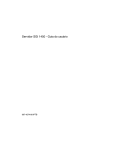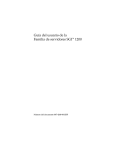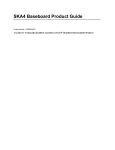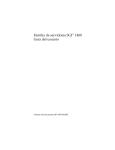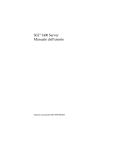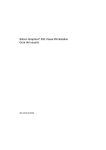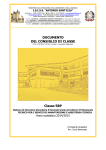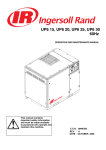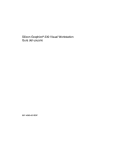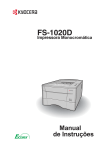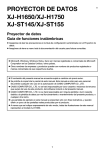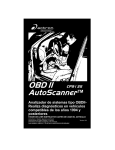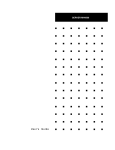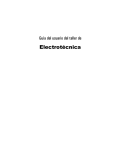Download Guía del usuario del servidor SGI 1450
Transcript
Guía del usuario del servidor SGI 1450 007-4274-001ESP Diseño de la cubierta Sarah Bolles, Sarah Bolles Design y Dany Galgani, SGI Technical Publications. © 2000, Silicon Graphics, Inc.— Todos los derechos reservados El contenido de este documento no puede ser copiado o reproducido en forma alguna, en su totalidad o en parte, sin previa autorización escrita de Silicon Graphics, Inc. Este equipo ha sido probado y se ha determinado que cumple con los límites para un dispositivo digital de Clase A, de conformidad con la Parte 15 de las Normas de la FCC. Este equipo, genera, utiliza y puede irradiar energía de radiofrecuencia y, de no ser instalado de conformidad con las instrucciones, puede provocar interferencias perjudiciales para las comunicaciones de radio. LEYENDA DE DERECHOS RESTRINGIDOS Y LIMITADOS El uso, duplicación o divulgación por parte del gobierno está sujeto a limitaciones como lo establece la cláusula Rights in Data en el documento FAR 52.227-14 y/o en cláusulas similares o posteriores contenidas en los documentos de la FAR o en los suplementos de la FAR del DOD, del DOE o de la NASA. Derechos sin publicar reservados bajo las leyes de derechos de autor de los Estados Unidos. El contratista/fabricante es Silicon Graphics, Inc., 1600 Amphitheatre Pkwy., Mountain View, CA 94043-1351 USA. Silicon Graphics es una marca comercial registrada y SGI y el logotipo de SGI son marcas comerciales de Silicon Graphics, Inc. Compaq es una marca comercial de Compaq Computer Corporation. IBM y OS/2 son marcas comerciales registradas de International Business Machines. Intel, LANDesk y Pentium son marcas comerciales registradas y Server Set y Xeon son marcas comerciales de Intel Corporation. Linux es una marca comercial registrada de Linus Torvalds. Microsoft, MS-DOS, Windows y Windows 2000 son marcas comerciales registradas de Microsoft Corporation. UNIX es una marca comercial registrada en los Estados Unidos y otros países, cuya licencia se otorga exclusivamente mediante X/Open Company, Ltd. Registro de revisión Versión Descripción 001 Abril del 2000 Revisión inicial 007-4274-001ESP iii Contenido 1. 2. Figuras . . . . . . . . . . . . . . . . . . . . . . . . . . ix Tablas . . . . . . . . . . . . . . . . . . . . . . . . . . xi Acerca de esta guía . . . . . . . . . . . . . . . . . . . . . . xiii Publicaciones . . . . . . . . . . . . . . . . . . . . . . . xiii Comentarios de los lectores . . . . . . . . . . . . . . . . . . . . xiii . . . . . . . . . . . . . . . . . . . . . . 1 Características del chasis . . . . . . . . . . . . . . . . . . . . . 2 Periféricos . . . . Descripción del chasis . . . . . . . . . . . . . . . . . 7 Módulo de componentes periféricos . . . . . . . . . . . . . . . . . . . . 7 Módulo de unidades de disco duro. . . . . . . . . . . . . . . . . 8 . . . . 9 Subsistema de alimentación . . . . . . . . . . . . . . . . Enfriamiento del sistema . . . . . . . . . . . . . . . . . . . . 10 Controles e indicadores frontales del chasis . . . . . . . . . . . . . . . 12 Características y puertos de entrada/salida del panel posterior . . . . . . . . . . 13 . . . . . . . . . . . . . . . . . . . . 15 Características de la tarjeta base . . . . . . . . . . . . . . . . . . . 16 Descripción de la tarjeta base Ubicación de conectores y componentes de la tarjeta base . . . . . . . . . . . 18 Procesador . . . . . . . . . . . . . . . . . . . . . . . . . 19 Memoria . . . . . . . . . . . . . . . . . . . . . . . . 20 Dispositivos periféricos . . . . . . . . . . . . . . . . . . . . . 22 . Circuito integrado Super I/O (SIO). Puertos en serie . . . . . . . . . . . . . . . . 22 . . . . . . . . . . . . . . . . . . . . . . 22 Puerto en paralelo . . . . . . . . . . . . . . . . . . . . . 22 Ranuras para tarjetas complementarias . . . . . . . . . . . . . . . . . 22 Controlador PCI de conexión en caliente DesotoE2 . . . . . . . . . . . . . 24 Interfaz IDE . . . . . . . . . . . . . 25 007-4274-001ESP . . . . . . . . . . . v Contenido Interfaz USB. 3. . . . . . . . . . . . . . . . . . . 25 Controlador de interfaz de red (NIC) . . . . . . . . . . . . . . . . . 25 Vídeo. . . . . . . . . . . . . . . . . . 26 . . . . . . . . . . . . . . . Controlador SCSI . . . . . . . . . . . . . . . . . . . . . . . 26 Controlador IDE . . . . . . . . . . . . . . . . . . . . . . . 27 Teclado y ratón . . . . . . . . . . . . . . . . . . . . . . . . 28 Administración del servidor . . . . . . . . . . . . . . . . . . . . 28 Bloqueos del software mediante SSU o BIOS Setup . . . . . . . . . . . . . 30 Uso de contraseñas . . . . . . . . . . . . . . . . . . . . . 31 Modo de seguridad . . . . . . . . . . . . . . . . . . . . . 31 Resumen de características de seguridad del software . . . . . . . . . . . 31 . . . . . . . . . . . 35 Software y utilidades de configuración Teclas de acceso rápido . . . . . . . . . . . . . . . . . . . . . . . . . 36 Autoprueba de encendido (POST) . . . . . . . . . . . . . . . . . . 37 Utilización de BIOS Setup . . . . . . . . . . . . . . . . . . . . . 38 . 38 Inicio de Setup . . . . . . . . . . . . . . . . . . . . . . Menús de Setup . . . . . . . . . . . . . . . . . . . . . . 39 Main Menu (menú principal). . . . . . . . . . . . . . . . . . . 42 Advanced Menu (menú opciones avanzadas) . . . . . . . . . . . . . . 45 Security Menu (menú seguridad) . . . . . . . . . . . . . . . . . 56 Server Menu (menú servidor) . . . . . . . . . . . . . . . . . . 57 Boot Menu (menú inicialización) . . . . . . . . . . . . . . . . . 62 Exit Menu (menú salir) . . . . . . . . . . . . . . . . . 63 . . . Cambio temporal de la prioridad del dispositivo de inicialización . . . . . . . . . 64 Cambio permanente de la prioridad del dispositivo de inicialización . . . . . . . . 65 Ejecución de la SCSISelect (SCSISelect Utility) . . . . . . . . . . . . . . 65 Cuándo ejecutar SCSISelect Utility (utilidad SCSISelect) . . . . . . . . . . . 66 Inicio de SCSISelect Utility (utilidad SCSISelect) . vi . . . . . . . . . . . . . . 66 Configuración del adaptador Adaptec AIC-7880 SCSI . . . . . . . . . . . 67 Configuración del adaptador Adaptec AIC-7899 SCSI . . . . . . . . . . . 68 007-4274-001ESP Contenido Utilización de System Setup Utility (SSU) . 4. . . . . . . . . . . . . . . 69 Cuando ejecutar la SSU . . . . . . . . . . . . . . . . . . . . 69 Acciones necesarias . . . . . . . . . . . . . . . . . . . . 70 Ejecución remota de la SSU . . . . . . . . . . . . . . . . . . . . 70 Creación de disquetes de la SSU . . . . . . . . . . . . . . . . . 71 Ejecución de la SSU . . . . . . . . . . . . . . . . . . . . . 71 Utilidad de carga FRU y SDR . . . . . . . . . . . . . . . . . . . 72 Acciones necesarias . . . . . . . . . . . . . . . . . . . . 73 Utilización de la utilidad de carga FRUSDR . . . . . . . . . . . . . . 73 Limpieza y salida . . . . . . . . . . . . . . . . . . . . . . 76 Actualización del BIOS . . . . . . . . . . . . . . . . . . . . . 76 . Preparación para la actualización . . . . . . . . . . . . . . . . . 76 Actualización del BIOS . . . . . . . . . . . . . . . . . . . . 78 Recuperación del BIOS . . . . . . . . . . . . . . . . . . . . 78 Cambio del idioma del BIOS . . . . . . . . . . . . . . . . . . 79 Utilización de Firmware Update Utility . . . . . . . . . . . . . . . . 80 Ejecución de Firmware Update Utility . . . . . . . . . . . . . . . . 80 Retiro e instalación de los componentes que pueden ser reparados por el usuario . . . . 81 Unidades de disco duro SCSI . . . 82 . . . . . . . . . . Instalación de una unidad de disco duro SCSI en un soporte Retiro de una unidad de disco duro SCSI . . . . . . . . . . . . . . . . 82 . . . . . . . . . . . . . . 83 Instalación de una unidad de disco duro SCSI . . . . . . . . . . . . . 85 Tarjetas complementarias PCI de conexión en caliente . . . . . . . . . . . . 85 Retiro de una tarjeta complementaria PCI de conexión en caliente . . . . . . . . 87 Instalación de una tarjeta complementaria PCI de conexión en caliente . . . . . . 89 Registro de equipos A. . . . . . . . . . . . . . . . . . . 92 Especificaciones sobre regulaciones gubernamentales . . . . . . . . . . . . 95 Declaraciones del fabricante sobre regulaciones gubernamentales . . . . . . . . . 95 Número de modelo del servidor . . . . . . . . . . . . . . . . . . 95 Cumplimiento con las regulaciones de los dispositivos de Clase A . . . . . . . . . 96 Emisiones electromagnéticas . . . . . . . . . . . . . . . . . . . . 97 Aviso de VCCI (sólo Japón) . . . . . . . . . . . . . . . . . . . . 97 007-4274-001ESP . . . . . . vii Contenido Aviso de regulaciones gubernamentales de Clase A para China . . . . . . . . . . 97 Aviso de Industry Canada (sólo Canadá) . . . . . . . . . . . . . . . . 97 Aviso para la CE . . . . . . . . . . . . . . . . . . . . . . . 98 Cables blindados . . . . . . . . . . . . . . . . . . . . . . . 98 Descargas electrostáticas . . . . . . . . . . . . . . . . . . . . . 98 B. Especificaciones del ambiente físico . . . . . . . . . . . . . . . . . 99 C. Precauciones de seguridad Indice viii . . . . . . . . . . . . . . . . . . . . . . . . . 101 . . . . . . . . . . . . . . . . . . . 103 007-4274-001ESP Figuras 007-4274-001ESP Figura 1-1 Servidor configurado para instalación en bastidor . . . . . . 3 Figura 1-2 Tornillos mariposa de la cubierta superior . . . . . . . . 4 Figura 1-3 Servidor sin cubiertas ni tapas . . . . . . . 5 Figura 1-4 Unidad de disco en el soporte de unidades de disco . . . . . 8 Figura 1-5 Conjunto de la placa de ventiladores. . . . . . . . . . 11 Figura 1-6 Controles e indicadores del panel frontal . . . . . . . . 12 Figura 1-7 Características y puertos de entrada/salida del panel posterior . . 13 Figura 2-1 Ubicación de conectores y componentes de la tarjeta base . . 18 Figura 2-2 Secuencia de instalación de los DIMM del módulo de memoria . . 21 Figura 4-1 Unidad de disco duro en un soporte de unidad de disco . . . . 82 Figura 4-2 Procedimiento para abrir la puerta de la tapa frontal . . . . . 83 Figura 4-3 Desconexión del soporte de la unidad del chasis . . . . . 84 Figura 4-4 Mecanismo de retención de conexión en caliente de PCI . . . . 86 Figura 4-5 Sujetador de retención posterior . . . . . . . . . . 87 Figura 4-6 Tornillo mariposa de la cubierta superior . . . . . . . . 88 . . . . . . . ix Tablas 007-4274-001ESP Tabla 1-1 Especificaciones físicas del servidor SGI 1450 . . . . . . . 2 Tabla 1-2 Resumen de las características del chasis . . . . . . 6 Tabla 1-3 Estado del indicador LED de estado de la unidad de disco duro . . 9 Tabla 2-1 Características de la tarjeta base . . . . . . . . . . . 16 Tabla 2-2 Indicadores de estado de las ranuras. . . . . . . . . . 23 Tabla 2-3 Características de seguridad del software . . . . . . . . 32 Tabla 3-1 Utilidades de configuración . . . . . . . . . . . . 35 Tabla 3-2 Teclas de acceso rápido . . . . . . . . . . . . . 36 Tabla 3-3 Teclas de navegación . . . . . . . . . . . . . . 40 Tabla 3-4 Selección de opciones . . . . . . . . . . . . . . 41 Tabla 3-5 Main Menu (menú principal) . . . . . . . . . . . . 42 Tabla 3-6 Menú secundario Primary IDE Master y Slave . . . . . . . 43 Tabla 3-7 Menú secundario Processor Settings . . . . . . . . 44 Tabla 3-8 Advanced Menú (menú opciones avanzadas) . . . . . . . 45 Tabla 3-9 Menú secundario Embedded Video Controller . . . . . . . 46 Tabla 3-10 Menú secundario Embeded Legacy SCSI . . . . . . 46 Tabla 3-11 Menú secundario Embedded Dual Ultra 160 SCSI . . . . . . 47 Tabla 3-12 Menú secundario Embedded NIC . . . . . . . . . . 47 Tabla 3-13 Menú secundario PCI Device, Slot 1 . . . . . . . . . . 48 Tabla 3-14 Menú secundario PCI Device, Slot 2 . . . . . . . . . . 48 Tabla 3-15 Menú secundario PCI Device, Slot 3 . . . . . . . . . . 49 Tabla 3-16 Menú secundario PCI Device, Slot 4 . . . . . . . . . . 50 Tabla 3-17 Menú secundario PCI Device, Slot 5 . . . . . . . . . . 50 Tabla 3-18 Menú secundario PCI Device, Slot 6 . . . . . . . . . . 51 Tabla 3-19 Menú secundario PCI Device, Slot 7 . . . . . . . . . . 52 Tabla 3-20 Menú secundario PCI Device, Slot 8 . . . . . . . . . . 52 Tabla 3-21 Menú secundario Hot-Plug PCI Control . . . . . . . . 53 . . . . . . xi Tablas xii Tabla 3-22 Menú secundario Integrated Peripheral Configuration Tabla 3-23 Menú secundario Advanced Chipset Control . . Tabla 3-24 Security Menu (menú seguridad) . . . . . Tabla 3-25 Server Menu (menú servidor) . . . . . . . . Tabla 3-26 Menú secundario System Management . . . . . . Tabla 3-27 Menú secundario Console Redirection . . . . . . Tabla 3-28 Menú secundario EMP Configuration . . . . . Tabla 3-29 Menú secundario PEP Management . . . . . Tabla 3-30 Boot Menu (menú inicialización) . . . . . . Tabla 3-31 Menú secundario Boot Device Priority . . . Tabla 3-32 Menú secundario Hard Drive . . . . Tabla 3-33 Menú secundario Removable Devices Selection . . . . . . . 63 Tabla 3-34 Exit Menu (menú salir) . . . . . . . . . . . . . . 63 Tabla 3-35 Teclas de navegación . . . . . . . . . . . . . 66 Tabla 3-36 Main Menu (menú principal) . . . . . . . . . . . . 67 Tabla 3-37 Exit Menu (menú salir) . . . . . . . . . . . . . 67 Tabla 3-38 Main Menu (menú principal) . . . . . . . . . . . . 68 Tabla 3-39 Menú para cada canal SCSI . . . . . . . . . . . . 68 Tabla 3-40 Exit Menu (menú salir) . . . . . . . . . . . . . 68 Tabla 3-41 Formato de la línea de comandos . . . . . . . . . . . 74 Tabla 4-1 Estado del indicador LED de estado de las unidades de disco duro . 84 Tabla 4-2 Registro de equipos . . . . . 92 Tabla B-1 Especificaciones acerca de las condiciones ambientales . . . . 99 . . . . . . . . . . . . . . . . . . . 54 . . . . . 55 . . . . . 56 . . . 57 . . . 58 . . . 59 . . . . 60 . . . . . 61 . . . . . 62 . . . . . . 62 . . . . . . 63 . 007-4274-001ESP Acerca de esta guía Esta guía describe las características del servidor SGI 1450 y proporciona información sobre la instalación de los componentes que pueden ser reemplazados por el cliente y sobre el software y las utilidades de configuración. Incluye los temas siguientes: • Descripción del chasis • Descripción de la tarjeta base • Software y utilidades de configuración • Retiro e instalación de los componentes que pueden ser reparados por el usuario El personal de servicio adiestrado y calificado debe consultar la publicación SGI 1450 Server Maintenance Guide para obtener una descripción del chasis más detallada y los procedimientos de retiro e instalación de los componentes de reemplazo en campo. Consulte la Guía de inicio rápido del servidor SGI 1450 para obtener información acerca de la configuración del sistema. Publicaciones Para obtener la documentación de SGI, visite la biblioteca de publicaciones técnicas de SGI en http://techpubs.sgi.com. Comentarios de los lectores Si tiene comentarios acerca de la exactitud técnica, el contenido o la organización de este documento, le agradecemos la notificación respectiva. Asegúrese de incluir el título y el número de pieza del documento en sus comentarios. En el manual línea, el número del 007-4274-001ESP xiii Acerca de esta guía documento está incluido en la sección inicial del manual. En los manuales impresos, el número del documento puede encontrarse en la cubierta posterior. Puede comunicarse con SGI de diferentes maneras: • Envíe un correo electrónico a la siguiente dirección: [email protected] • Utilice la opción Feedback (comentarios) de la página World Wide Web de Technical Publications Library (biblioteca de publicaciones técnicas): http://techpubs.sgi.com • Comuníquese con su representante de servicio de atención al cliente y solicítele que registre un incidente en el sistema de seguimiento de incidentes de SGI. • Envíe un correo a la siguiente dirección: Technical Publications SGI 1600 Amphitheatre Pkwy., M/S 535 Mountain View, California, 94043-1351 USA • Envíe un fax a la atención de “Technical Publications” al número: +1 650 932 0801 Agradecemos sus comentarios y responderemos a los mismos lo antes posible. xiv 007-4274-001ESP Capítulo 1 1. Descripción del chasis Este capítulo proporciona una descripción de la estructura externa e interna del servidor SGI 1450. Incluye las siguientes secciones: 007-4274-001ESP • Características del chasis • Periféricos • Subsistema de alimentación • Enfriamiento del sistema • Controles e indicadores frontales del chasis • Características y puertos de entrada/salida del panel posterior 1 1: Descripción del chasis Características del chasis El servidor SGI 1450 ha sido diseñado para instalarse en un bastidor estándar de 19 pulgadas (modo bastidor) o para instalarse verticalmente (modo pedestal). La Tabla 1-1 muestra las especificaciones físicas del servidor SGI 1450 en el modo bastidor. Para obtener instrucciones acerca de la instalación del servidor SGI 1450 en un bastidor de 19 pulgadas, consulte la publicación Instrucciones de instalación del Servidor SGI 1450. Tabla 1-1 Especificaciones físicas del servidor SGI 1450 Especificación Modo bastidor Alto 4u (7 pulgadas) Ancho 17,5 pulgadas (44,5 cm) Profundidad 26,5 pulgadas (67,3 cm) Peso 57 libras (26 kilos), configuración mínima 88 libras (40 kilos), configuración máxima 2 Espacio libre requerido en la parte frontal 3 pulgadas (temperatura del aire entrante <35 °C / 95 °F) Espacio libre requerido en la parte posterior 6 pulgadas (no se permiten restricciones de flujo de aire) Espacio libre requerido en los lados 1 pulgada 007-4274-001ESP Características del chasis La Figura 1-1 muestra el servidor SGI 1450 configurado para instalación en bastidor. A B C D Figura 1-1 Servidor configurado para instalación en bastidor A. Cubierta superior. La cubierta superior protege el contenido del chasis. B. Cubierta frontal. La cubierta frontal protege los dispositivos periféricos. C. Puerta de la tapa frontal. Cuando esta tapa está abierta, se puede tener acceso a las unidades de disco duro y a los dispositivos periféricos. D. Tapa frontal. 007-4274-001ESP 3 1: Descripción del chasis El chasis tiene dos cubiertas: una cubierta frontal y una cubierta superior. La cubierta frontal se asegura mediante tornillos y sólo debe ser retirada por personal de servicio técnico calificado. La cubierta superior se asegura mediante tornillos mariposa y proporciona al usuario acceso a los componentes PCI que se pueden conectar en caliente. Uno de los dos tornillos mariposa se identifica con una “A” en la Figura 1-2. Nota: Actualmente, el sistema operativo Linux no respalda la utilización de la característica PCI Hot-Plug (PHP). Si se utiliza Linux, es necesario apagar el sistema antes de instalar o retirar tarjetas PCI. Windows 2000 requiere controladores compatibles con PHP para poder utilizar la característica PHP. A Figura 1-2 Tornillos mariposa de la cubierta superior Una tapa se instala a presión en la parte frontal del chasis y permite un flujo de aire adecuado para enfriar los componentes del sistema. La puerta de la tapa proporciona al usuario acceso a las unidades de disco duro y al módulo de componentes periféricos. La Figura 1-3 muestra una vista general del sistema sin la cubierta superior, la cubierta frontal y la tapa frontal. 4 007-4274-001ESP Características del chasis E D C A1 A2 B E2 E1 Figura 1-3 Servidor sin cubiertas ni tapas Advertencia: Los requisitos totales de alimentación de un servidor SGI 1450 exceden el límite de riesgo eléctrico de 240 VA que define las áreas a las que pueden tener acceso los operadores. Sólo el personal de servicio técnico calificado debería tener acceso al procesador, la memoria, el subsistema de alimentación y las áreas de la tarjeta base que no son de conexión ni de intercambio en caliente. 007-4274-001ESP 5 1: Descripción del chasis La Tabla 1-2 resume las características del chasis del servidor SGI 1450, mediante el uso de los rótulos que se proporcionan en la Figura 1-3. Tabla 1-2 Resumen de las características del chasis Característica Descripción A. Módulo de Módulo de componentes periféricos que se encuentra en la parte frontal componentes del sistema y tiene un módulo de dispositivos de 5,25 pulgadas y un periféricos [A1 y A2] módulo de unidades de almacenamiento. A1. Módulo de componentes periféricos: Módulo de dispositivos El módulo de dispositivos puede contener una unidad de CD-ROM o un dispositivo DAT de 5,25 pulgadas. A2. Módulo de componentes periféricos: Módulo de unidades de almacenamiento El módulo de unidades de almacenamiento contiene una unidad de disquete delgada de 0,5 pulgadas y una unidad de CD-ROM delgada de 0,5 pulgadas. B. Unidades de disco duro El módulo de unidades de disco duro respalda hasta cinco unidades de disco duro Ultra 160 SCSI de 1,0 pulgadas que pueden intercambiarse en caliente. Si el sistema operativo respalda unidades de disco duro que pueden intercambiarse en caliente, estas unidades se pueden cambiar sin apagar el servidor. C. Subsistema de alimentación Instalado: Subsistema de alimentación que respalda hasta tres módulos de alimentación de 350 vatios en una configuración redundante (2+1). Sólo los técnicos de servicio calificados pueden tener acceso al subsistema de alimentación. D. Enfriamiento Instalado: El Conjunto de la placa de ventiladores y seis ventiladores en un arreglo de ventiladores redundante (5+1). Los ventiladores enfrían la tarjeta base y otros componentes. En una configuración 5+1, es posible retirar y reemplazar un ventilador dañado sin necesidad de apagar el servidor. Este proceso se denomina intercambio en caliente. El intercambio en caliente de ventiladores sólo debe ser realizado por personal técnico calificado. 6 007-4274-001ESP Periféricos Tabla 1-2 Resumen de las características del chasis (continuación) Característica Descripción E. Módulo de componentes electrónicos (módulo E) El módulo E contiene la tarjeta base. La tarjeta base tiene los siguientes componentes principales: Hasta cuatro procesadores Xeon Intel Pentium III Conjunto de circuitos integrados Server Set III HE Hasta 16 módulos de memoria SDRAM con ECC registrada que cumplen con la especificación PC/100, lo que permite hasta 16 gigabytes de RAM dinámica sincrónica con verificación y corrección de errores (ECC) Ranuras de tarjetas PCI de 5 V, 32 bits, 33 MHz y varios dispositivos incorporados Ranuras para tarjetas PCI de conexión en caliente, de 3,3 V, 64 bits, 66/33 MHz y un dispositivo incorporado Ranuras para tarjetas PCI de conexión en caliente de 5 V, 64 bits, 33 MHz y tres dispositivos incorporados Segmento de bus ISA con tres dispositivos incorporados Dos puertos USB accesibles desde afuera Un conector IDE, que respalda hasta dos dispositivos compatibles con ATA33 Con la excepción de las tarjetas PCI de conexión en caliente, sólo el personal técnico calificado puede tener acceso al módulo E. E1. Módulo E (vista general) Vista general del módulo E E2. Ranuras para tarjetas PCI de conexión en caliente Seis ranuras para tarjetas PCI de conexión en caliente ubicadas dentro del módulo E NOTA: Actualmente, el sistema operativo Linux no respalda la utilización de la característica PCI Hot-Plug (PHP). Si se utiliza Linux, es necesario apagar el sistema para instalar o retirar tarjetas PCI. Windows 2000 requiere unidades de disco compatibles con PHP para poder utilizar la característica PHP. Periféricos Módulo de componentes periféricos El chasis contiene un módulo de componentes periféricos para unidades de CD-ROM, DAT y disquete. El módulo de componentes periféricos contiene dos módulos más pequeños: un módulo de dispositivos y un módulo de unidades de almacenamiento. 007-4274-001ESP 7 1: Descripción del chasis Módulo de dispositivos El módulo de dispositivos contiene una unidad de CD-ROM de 5,25 pulgadas o una unidad DAT. El retiro y la instalación de los componentes del módulo de dispositivos sólo deberían ser realizados por personal técnico calificado. Módulo de unidades de almacenamiento El módulo de unidades de almacenamiento contiene una unidad de disquetes delgada de 0,5 pulgadas y una unidad de CD-ROM delgada de 0,5 pulgadas. El retiro y la instalación de los componentes del módulo de unidades de almacenamiento sólo deberían ser realizados por personal técnico calificado. Módulo de unidades de disco duro El chasis contiene un módulo de unidades de disco duro. El módulo de unidades de disco duro puede contener hasta cinco unidades de disco duro Ultra 160 SCSI SCA de intercambio en caliente, de 3,5 pulgadas por 1,0 pulgadas. Para obtener acceso a las unidades de disco duro se debe abrir la puerta de la tapa frontal. Como parte de la implementación de la característica de intercambio en caliente, cada unidad de disco duro requiere un soporte de unidad de disco duro. Cuando se retira una unidad de disco duro del sistema, se retiran el soporte y la unidad de disco duro. La unidad de disco se fija al soporte mediante cuatro tornillos. El soporte se asegura al módulo de unidades de disco duro mediante un asa de seguridad. La Figura 1-4 muestra la orientación de la unidad en el soporte. En la figura, el soporte se muestra con la parte superior orientada hacia abajo. E A Figura 1-4 B C D Unidad de disco en el soporte de unidades de disco A. Soporte de la unidad de disco 8 007-4274-001ESP Subsistema de alimentación B. Dos de los (cuatro) ajustadores que se utilizan para asegurar una unidad de disco al soporte C. Unidad de disco duro D. Conector E. Asa de seguridad Cada unidad de disco duro se conecta con un plano posterior Ultra 160 SCSI de intercambio en caliente . El plano posterior tiene conectores convencionales SCA-2 de 80 clavijas para cada unidad de disco duro y acepta unidades de 10.000 RPM o más lentas con un consumo de alimentación de hasta 23 vatios. Si se instala una unidad Ultra 160 SCSI SCA más lenta u otro tipo de unidad, asegúrese de que las unidades de disco cumplan con los requisitos de este soporte y este plano posterior. Cada unidad de disco duro tiene arriba un indicador LED que muestra el estado de esa unidad de disco duro. La Tabla 1-3 muestra el estado del indicador LED de estado de la unidad de disco duro. Tabla 1-3 Estado del indicador LED de estado de la unidad de disco duro Indicador LED de estado Estado Verde continuo La unidad de disco duro está presente y encendida. Verde intermitente La unidad de disco duro está activa. Amarillo continuo Existe un estado de falla en la unidad de disco duro. Amarillo intermitente Se está realizando una reconstrucción de la unidad de disco duro. Apagado La unidad de disco duro no está encendida. Subsistema de alimentación El servidor SGI 1450 utiliza un subsistema universal de alimentación con conmutación de entrada (PSBS). Este subsistema proporciona hasta 630 vatios de CC. Además, el subsistema reduce al mínimo la corriente RMS proveniente de cada línea de CA, ya que proporciona una entrada de CA con corrección de factor de alimentación. El chasis se puede configurar con uno, dos o tres módulos de alimentación de 350 vatios, cada uno de los cuales está diseñado para reducir al mínimo la interferencia electromagnética (EMI) y la interferencia de radiofrecuencia (RFI). 007-4274-001ESP 9 1: Descripción del chasis Advertencia: Los requisitos totales de alimentación de un servidor SGI 1450 exceden el límite de riesgo eléctrico de 240 VA que define las áreas a las que pueden tener acceso los operadores. Sólo el personal de servicio técnico calificado debería tener acceso al procesador, la memoria, el subsistema de alimentación y las áreas de la tarjeta base que no son de conexión ni de intercambio en caliente. El subsistema de alimentación consta de un módulo de subsistema de alimentación, que contiene hasta tres módulos de alimentación. El subsistema de alimentación contiene una tarjeta de distribución de alimentación, que administra la alimentación suministrada por todas las fuentes de alimentación funcionales. El subsistema de alimentación puede operar en modo redundante o no redundante. En la operación no redundante se utiliza sólo uno o dos módulos de alimentación. Si un módulo de alimentación deja de funcionar normalmente, el sistema del servidor no puede funcionar adecuadamente o no funciona en absoluto. Una configuración mínima respaldada por un módulo de fuente de alimentación consta de un procesador, cuatro DIMM de memoria, una unidad de disco duro de menos de 10.000 RPM, una unidad de disquete y una unidad de CD-ROM. El servidor SGI 1450 utiliza un subsistema de alimentación redundante (2+1). Para formar un subsistema de alimentación redundante (2+1) , el subsistema conecta en paralelo la salida de CC de un módulo de alimentación con uno o dos módulos de alimentación. Si un módulo deja de funcionar normalmente, el resto de los módulos proporciona alimentación al sistema del servidor y el sistema continúa funcionando correctamente. Para proporcionar alimentación a un servidor SGI 1450 completamente configurado se requieren dos módulos de fuente de alimentación. El tercer módulo proporciona redundancia. Un sistema completamente configurado incluye cuatro procesadores, 8 GB de memoria, una unidad de disquete, una unidad de CD-ROM, cinco unidades de disco duro y ocho tarjetas complementarias PCI. Enfriamiento del sistema El servidor SGI 1450 utiliza hasta seis ventiladores que están instalados en el conjunto de la placa de ventiladores ubicado en el área central del chasis, entre el módulo E y los módulos de componentes periféricos. En la Figura 1-5 los seis ventiladores se identifican con una “A”. 10 007-4274-001ESP Enfriamiento del sistema Advertencia: Los requisitos totales de alimentación de un servidor SGI 1450 exceden el límite de riesgo eléctrico de 240 VA que define las áreas a las que pueden tener acceso los operadores. Sólo personal de servicio técnico calificado debería tener acceso al procesador, la memoria, el subsistema de alimentación y las áreas de la tarjeta base que no son de conexión ni de intercambio en caliente. A Figura 1-5 Conjunto de la placa de ventiladores El sistema de enfriamiento puede operar en una configuración no redundante o en una configuración redundante. En una configuración no redundante se incluyen sólo tres ventiladores. Si uno de esos tres ventiladores deja de funcionar normalmente, las condiciones ambientales dentro del chasis pueden exceder las regulaciones ambientales de esta guía y el chasis podría no funcionar normalmente. Tres ventiladores son suficientes para respaldar cualquier configuración de sistema, pero sin redundancia de ventiladores. Para formar un sistema de enfriamiento redundante, el servidor SGI 1450 utiliza los seis ventiladores. Si uno de los seis ventiladores deja de funcionar normalmente, los cinco ventiladores restantes enfrían adecuadamente el sistema. La utilización de seis ventiladores respalda cualquier configuración hasta la configuración máxima. El aire entra por la tapa frontal y circula por el módulo del subsistema de alimentación, el módulo de componentes periféricos y el módulo de unidades de disco duro. A continuación, el aire pasa a través del conjunto de la placa de ventiladores hasta la tarjeta base. Finalmente, el aire sale por la parte posterior e izquierda del chasis. 007-4274-001ESP 11 1: Descripción del chasis Los indicadores de estado individuales de los ventiladores están ubicados en la placa de ventiladores instalada en el conjunto de la placa de ventiladores. El indicador LED de falla general ubicado en la parte frontal del chasis también indica las fallas de ventiladores. Precaución: La cubierta superior debe encontrarse en el sistema para que se produzca un enfriamiento adecuado. Controles e indicadores frontales del chasis La Figura 1-6 muestra los controles e indicadores del panel frontal. A B D0 Figura 1-6 D1 D2 C D3 Controles e indicadores del panel frontal Los controles e indicadores frontales siguientes se muestran en la Figura 1-6. A. Botón de encendido/apagado de alimentación: Si presiona este botón cuando el sistema está apagado, se enciende el subsistema de alimentación. Si presiona este botón cuando el sistema se encuentra en estado de reposo, el sistema se activa. Si mantiene presionado el botón durante más de 4 segundos, se anula el modo ACPI y se desactiva la alimentación. B. Botón de restablecimiento: Si presiona este botón, el sistema se restablece. Si mantiene presionado este botón durante 4 segundos o más, el CMOS se borrará si se presiona el botón de alimentación y, a continuación, se liberan el botón de restablecimiento y el botón de alimentación con una diferencia de un segundo entre ambas acciones. Precaución: El CMOS sólo debe borrarse si está contaminado. 12 007-4274-001ESP Características y puertos de entrada/salida del panel posterior C. Botón de modo de reposo: Si el sistema operativo admite ACPI y se presiona este botón, el sistema operativo se coloca en estado de reposo (S1). Si se presiona este botón durante el modo de reposo, se activa el sistema operativo. Este sistema no tiene un modo de servicio. D. Indicadores LED del panel frontal, de izquierda a derecha: D0. Indicador LED de falla general del sistema: Amarillo indica una falla del sistema. D1. Indicador LED de actividad de NIC: Verde indica actividad de NIC. D2. Indicador LED de actividad de HDD: Verde indica actividad de cualquier unidad de disco duro del sistema. D3. Indicador LED de alimentación principal: Verde continuo indica presencia de alimentación de CC en el servidor. Verde intermitente indica que el sistema se encuentra en modo de reposo de ACPI. Características y puertos de entrada/salida del panel posterior La Figura 1-7 muestra una vista detallada de las características y los puertos de entrada/salida del panel posterior. O B A N M L K Figura 1-7 G F I J E D C H Características y puertos de entrada/salida del panel posterior A. Conector de alimentación de entrada de CA 007-4274-001ESP 13 1: Descripción del chasis B. Puertos del conector SCSI externo C. Ranuras de tarjetas complementarias PCI de conexión en caliente de 64 bits, 33 MHz D. Ranuras de tarjetas complementarias PCI de conexión en caliente de 64 bits, 66/33 MHz E. Ranuras de tarjetas complementarias PCI que no son de conexión en caliente de 32 bits, 33 MHz Estas ranuras también pueden admitir una entrada/salida de conector de 6 clavijas SEMCONN de Bus de administración de chasis inteligente (Intelligent Chassis Management Bus, ICMB). F. Conector de vídeo G. Puertos USB 0 (superior) y 1 (inferior), conectores de 4 clavijas H. Conector RJ45 NIC I. Puerto en serie 2 (COM1), conector RS-232 de 9 clavijas J. Conector en paralelo bidireccional de 25 clavijas que cumple con la especificación IEEE 1284 K. Puerto en serie 1 (COM1), conector RS-232 de 9 clavijas L. Conector de teclado compatible con PS/2 M. Conector de ratón compatible con PS/2 N. Botón HW O. Indicadores LED verde y ámbar dentro del chasis 14 007-4274-001ESP Capítulo 2 2. Descripción de la tarjeta base Este capítulo proporciona una descripción de la tarjeta base del servidor SGI 1450. Incluye los siguientes temas: 007-4274-001ESP • Características de la tarjeta base • Ubicación de conectores y componentes de la tarjeta base • Procesador • Memoria • Dispositivos periféricos • Ranuras para tarjetas complementarias • Controlador PCI de conexión en caliente DesotoE2 • Interfaz IDE • Interfaz USB • Controlador SCSI • Controlador IDE • Administración del servidor 15 2: Descripción de la tarjeta base Características de la tarjeta base La Tabla 2-1 proporciona un resumen de las características de la tarjeta base. Tabla 2-1 Características de la tarjeta base Característica Descripción Procesador Un máximo de cuatro procesadores Pentium III Xeon de Intel, empaquetados en cartuchos de contactos de un sólo borde (S.E.C.) e instalados en conectores de borde de 330 clavijas que cumplen con la especificación SC330.1, operando de 1,8 V hasta 3,5 V. Las clavijas VID del procesador programan automáticamente el regulador de voltaje de la tarjeta base para proporcionar el voltaje requerido. La tarjeta base incluye conectores para tres módulos de regulador de voltaje complementarios que cumplen con las especificaciones (VRM) 8.3. Memoria de acceso aleatorio dinámica (DRAM) Módulo complementario que contiene una ruta de cuatro vías intercaladas de 64 ó 72 bits a la memoria principal con respaldo de SDRAM. Memoria de código de corrección de errores (ECC) de 256 MB a 16 GB. Debe instalarse un mínimo de cuatro DIMM. Memoria de vídeo (DRAM) Instalada: Memoria de vídeo de 2 MB. Bus A del segmento PCI Dos conectores de expansión PCI de longitud completa de 64 bits, activados a 3,3 V y de 184 clavijas (66/33 MHz). Un controlador PCI de conexión en caliente DesotoE2. Bus B del segmento PCI Cuatro conectores de expansión PCI de longitud completa de 64 bits, activados a 5 V y de 184 clavijas (33 MHz). Un controlador SCSI Ultra 160 SCSI-3 de dos canales Adaptec AIC-7899. Un controlador PCI de conexión en caliente DesotoE2. Bus C del segmento PCI Dos conectores de expansión PCI de media longitud de 32 bits y 120 clavijas (33 MHz). APIC de E/S de OSB4. Controlador de interfaz de red PCI. Controlador de vídeo ATI Rage IIc. Controlador PCI estrecho/ancho Adaptec AIC-7880 Ultra SCSI. Interfaz IDE de bus maestro PCI 16 La tarjeta base respalda transferencias en modo Acceso directo a memoria (DMA) sincrónico Ultra DMA33. 007-4274-001ESP Características de la tarjeta base Tabla 2-1 Características de la tarjeta base Característica Descripción Interfaz USB La tarjeta base proporciona un conector USB externo doble. Administración del servidor Supervisión térmica/de voltaje y manejo de errores. Gráficos Acelerador gráfico VGA ATI Rage IIc, junto con SGRAM de vídeo y circuitos de respaldo para un subsistema de vídeo SVGA incorporado. SCSI Dos controladores SCSI incorporados: Controles e indicadores (LED) del panel frontal. Controlador Adaptec AIC-7899 SCSI-controlador Ultra II/Ultra 160 SCSI ancho de dos canales. Controlador Adaptec AIC-7880 SCSI-controlador PCI Ultra SCSI estrecho/ancho. E/S del sistema Puertos de teclado y ratón compatibles con PS/2, DIN de 6 clavijas. Puerto en paralelo avanzado, que respalda los niveles de puerto en paralelo mejorado (EPP) 1.7 y 1.9, compatible con ECP, 25 clavijas. Puerto de vídeo VGA, 15 clavijas. Dos puertos en serie, 9 clavijas (el puerto en serie A es el conector superior). Factor de forma 007-4274-001ESP 16 x 13 pulgadas, E/S de panel posterior estilo ATX. 17 2: Descripción de la tarjeta base Ubicación de conectores y componentes de la tarjeta base La Figura 2-1 muestra una vista detallada de los conectores y componentes de la tarjeta base. A B Z JJ C Y X W V U T AA S BB R CC Q DD II J D E HH F K L M G H O N P EE FF GG I Figura 2-1 18 Ubicación de conectores y componentes de la tarjeta base A. SCSI estrecho existente B. SCSI ancho existente C. Conector SMM D. Conector IMB E. Actividad de HDD F. Conector HPIB G. Conector ICMB H. Conector no utilizado I. Batería de litio J. Conector de módulo de memoria K. Conector de vídeo L. USB, conector externo M. Conector de red N. Conector en paralelo O. Conector COM1, COM2 P. Teclado/Ratón Q. Alimentación principal 1 R. Alimentación auxiliar 007-4274-001ESP Procesador S. Alimentación principal 2 T. SMBus U. Panel frontal V. Conector IDE W. Conector de disquetes X. Puentes de configuración Y. Ultra 160 SCSI A Z. Ultra 160 SCSI B AA. Procesador No. 1 BB. Procesador No. 2 CC. Procesador No. 3 DD. Procesador No. 4 EE. Conector No. 2 de Módulo de regulador de voltaje (VRM) FF. Conector No. 3 de Módulo de regulador de voltaje (VRM) GG. Conector No. 4 de Módulo de regulador de voltaje (VRM) HH. Ranuras PCI de media longitud de 33 MHz y 32 bits II. Ranuras PCI de conexión en caliente de 66/33 MHz y 64 bits JJ. Ranuras PCI de conexión en caliente de 33 MHz y 64 bits Procesador Cada procesador Pentium III Xeon de Intel es empaquetado en un cartucho de contactos de un sólo borde (S.E.C.). El cartucho incluye el componente básico del procesador con un caché primario (L1) integrado de 32 KB, el caché secundario (L2), una placa térmica y una cubierta de plástico. El componente básico del procesador y el componente caché L2 se encuentran en una tarjeta de circuito impreso instalada previamente, de aproximadamente 5 por 6 pulgadas. La interfaz entre el caché L2 y el caché L1 del componente básico del procesador utiliza un bus privado aislado del bus del sistema del procesador. El bus del caché L2 opera a la frecuencia del componente básico del procesador. Cada cartucho de S.E.C. se conecta a la tarjeta base a través de un conector de borde de 330 clavijas que cumple con la especificación SC330.1. Un módulo de retención conectado a la tarjeta base asegura el cartucho. Dependiendo de la configuración, el sistema respalda de uno a cuatro procesadores. La interfaz externa del procesador está lista para multiprocesador (MP) y opera a 100 MHz. El procesador contiene una unidad local de Interfaz de configuración y alimentación avanzada (APIC) para el manejo de interrupciones en entornos de multiprocesador (MP) y procesador único (UP). 007-4274-001ESP 19 2: Descripción de la tarjeta base El caché L2 se encuentra en el substrato del cartucho de S.E.C. El caché: • Está disponible en configuraciones de 1 MB y 2 MB • Tiene Código de corrección de errores (ECC) • Opera a la tasa de reloj básica completa Memoria La memoria principal reside en una tarjeta complementaria, llamada módulo de memoria. El módulo de memoria contiene ranuras para 16 DIMM, cada uno de los cuales debe ser de por lo menos 64 MB, y está conectado a la tarjeta base a través de un conector de 330 clavijas, denominado Conector de tarjetas de expansión de memoria (MECC). El módulo de memoria respalda módulos de memoria SDRAM de ECC registrados que cumplen con las especificaciones de PC-100. El ECC utilizado para el módulo de memoria puede corregir errores de un sólo bit (SBE) y detectar el 100 por ciento de los errores de dos bits en una palabra código. Se proporciona igualmente la detección de errores de fragmentos de byte. La memoria del sistema comienza en la dirección 0 y es continua (direccionamiento plano) hasta la cantidad máxima de DRAM instalada (excepción: la memoria del sistema no es contigua en los rangos definidos como espacios de memoria en blanco que utilizan registros de configuración). El sistema respalda la memoria base (convencional) y la extendida. • La memoria base se encuentra en las direcciones 00000h a 9FFFFh (el primer 1 MB). • La memoria extendida comienza en la dirección 0100000h (1 MB) y se extiende a la 3FFFFFFFFh (16 GB), la cual es el límite de la memoria de direccionamiento respaldada. El límite máximo de la memoria física es de 16 GB (3FFFFFFFFh). Se respaldan niveles de memoria de 256 MB a 16 GB de DIMM, con una ruta de cuatro vías intercaladas de 64/72 bits a la memoria principal, la cual se encuentra también en el módulo. Por lo tanto, las transferencias de datos entre las MADP y los DIMM son de cuatro vías intercaladas. Cada uno de los cuatro DIMM debe estar instalado en un banco. Las 16 ranuras se dividen en cuatro bancos de cuatro ranuras cada uno. Están identificados con rótulos de la A a la D. El banco A contiene los receptáculos de DIMM A1, A2, A3 y A4. Los bancos B, C y D contienen 4 receptáculos de DIMM cada uno y tienen los mismos nombres anteriores. Existen rótulos estampados en el módulo a un lado de cada receptáculo de DIMM para identificar su número de banco. Para obtener los mejores resultados térmicos, llene los bancos de A a D. Por ejemplo, llene el banco A y, seguidamente, el banco B. Para obtener los mejores resultados de rendimiento, llene los bancos adyacentes. Por ejemplo, comience por el banco A y siga por el banco C. 20 007-4274-001ESP Memoria La Figura 2-2 muestra una vista detallada de las ranuras del módulo de memoria. A3 C3 B3 D3 A1 C1 B1 D1 A4 C4 B4 D4 A2 C2 B2 D2 X Y Figura 2-2 Z Secuencia de instalación de los DIMM del módulo de memoria X. Uno de 16 receptáculos de DIMM Y. Una de cuatro Rutas de datos de direccionamiento de memoria (MADP) Z. Conector de tarjetas de expansión de memoria (MECC) Cada ranura se identifica con otra notación. Los receptáculos A1 a A4 se identifican como J1 a J4, respectivamente. Los receptáculos B1 a B4 se identifican como J5 a J8. Los receptáculos C1 a C4 se identifican como J9 a J12. Los receptáculos D1 a D4 se identifican como J13 a J16. Algunos sistemas operativos y programas de aplicaciones utilizan la memoria base, mientras que otros utilizan la memoria convencional y la memoria extendida. A continuación, se muestran algunos ejemplos: • Memoria base: MS-DOS de Microsoft, OS/2 de IBM, Windows NT de Microsoft y varios sistemas UNIX • Memoria convencional y extendida: OS/2 de IBM, Windows NT de Microsoft y varios sistemas UNIX MS-DOS no utiliza memoria extendida; no obstante, algunos programas de utilidades MS-DOS, como discos RAM, cachés de discos, integradores para impresión y entornos de ventanas, utilizan memoria extendida para lograr un mejor rendimiento. 007-4274-001ESP 21 2: Descripción de la tarjeta base BIOS detecta, mide e inicializa automáticamente el arreglo de memoria, dependiendo del tipo, tamaño y velocidad de los DIMM instalados, y notifica al sistema el tamaño y la asignación de memoria a través de registros de configuración. Dispositivos periféricos Circuito integrado Super I/O (SIO) El dispositivo Super I/O National PC97317VUL de conectar y usar compatible con controlador/extensor que cumpla con la especificación ACPI, respalda dos puertos en serie, uno en paralelo, una unidad de disquetes y un teclado y ratón compatible con PS/2. El sistema proporciona la interfaz de conexión para cada puerto. Puertos en serie Pueden reasignarse ambos puertos en serie. Cada puerto en serie puede configurarse para uno de cuatro puertos COMx diferentes y habilitarse por separado. Cuando se inhabilitan, las interrupciones de puertos en serie están disponibles para las tarjetas complementarias. Puerto en paralelo La tarjeta base proporciona un conector de puerto en paralelo de 25 clavijas. El circuito integrado SIO proporciona un puerto en paralelo bidireccional de 25 clavijas, que cumple con la especificación IEEE 1284. La programación de los registros de SIO por parte del BIOS habilita el puerto en paralelo y determina la dirección e interrupción del puerto. Cuando se inhabilita, la interrupción está disponible para las tarjetas complementarias. Ranuras para tarjetas complementarias La tarjeta base tiene ocho ranuras para tarjetas complementarias PCI respaldadas por tres segmentos de bus PCI llamados PCI-A, PCI-B y PCI-C. Existen dos ranuras en PCI-A, cuatro ranuras en PCI-B y dos ranuras en PCI-C. PCI-C sólo admite tarjetas de media longitud (5,6 pulgadas por 6,3 pulgadas); las otras ranuras admiten tarjetas de longitud completa. 22 007-4274-001ESP Ranuras para tarjetas complementarias Las dos ranuras para el segmento de bus PCI-C consumen un máximo de 375 mA de corriente de reserva en una línea de alimentación auxiliar de 3,3 V. Las seis ranuras restantes no tienen un recurso auxiliar de 3,3 V. Los segmentos PCI A y B permiten agregar, retirar o reemplazar las tarjetas complementarias PCI instaladas en sus ranuras sin interrumpir la operación normal ni desactivar el sistema. Para utilizar la característica PCI de conexión en caliente (PHP), un sistema de servidor requiere el software PCI de conexión en caliente y tarjetas complementarias PCI que permitan la conexión en caliente. El software PCI de conexión en caliente es generalmente un controlador cargado para un sistema operativo específico. Nota: Actualmente, el sistema operativo Linux no respalda el uso de la característica PCI de conexión en caliente (PHP). Si se está ejecutando Linux, el sistema debe estar apagado antes de instalar o retirar las tarjetas PCI. Windows 2000 requiere controladores que sean compatibles con PHP para utilizar esa característica. Cada ranura PCI de conexión en caliente tiene dos indicadores LED. El LED verde indica el estado de encendido de cada ranura. El ámbar indica una condición de error en esa ranura. La tabla que se muestra a continuación resume los estados típicos de los indicadores LED que se pueden encontrar durante la operación del sistema. Tabla 2-2 indicador LED de estado Indicadores de estado de las ranuras Estado Verde encendido La ranura está activada y funcionando Ambar apagado normalmente. Verde encendido La ranura está activada y la tarjeta requiere Ambar supervisión. encendido Verde apagado Ambar encendido La ranura está desactivada y la tarjeta en la ranura requiere supervisión. Verde La alimentación de la ranura pasa de activada a intermitente desactivada o de desactivada a activada. Ambar apagado Apagado 007-4274-001ESP La ranura está desactivada. 23 2: Descripción de la tarjeta base Las características de PCI incluyen: • Velocidad de bus de 33 ó 66 MHz • Direccionamiento de memoria de 32 ó 64 bits • Entorno de señalización de 3,3 V o 5 V • Estructura de bus independiente que respalda transferencias de hasta 1,2 GB/seg. • Transferencias de datos de 8, 16, 32 ó 64 bits • Listo para Conectar y usar • Paridad habilitada Controlador PCI de conexión en caliente DesotoE2 Nota: Actualmente, el sistema operativo Linux no respalda el uso de la característica PCI de conexión en caliente (PHP). Si se está ejecutando Linux, el sistema debe estar apagado antes de instalar o retirar tarjetas PCI. Windows 2000 requiere controladores que sean compatibles con PHP para utilizar esta característica. El controlador PCI de conexión en caliente DesotoE2 es un agente de bus PCI de 32 bits que opera a 33 ó 66 MHz. El controlador PCI administra las funciones de PHP para el segmento PCI en el cual reside. Existe un controlador DesotoE2 en los segmentos PCI A y B. El controlador PHP DesotoE2: • Cumple con las especificaciones ACPI • Es compatible con el diseño de controlador PHP de Compaq • Respalda un bus PCI de 3,3 V o 5 V El DesotoE2 es responsable de: 24 • Administrar la aplicación y el retiro de la alimentación a las ranuras individuales • Restablecer apropiadamente las tarjetas PCI recién agregadas antes de colocar la tarjeta en línea • Administrar la conexión y desconexión de las señales PCI entre el bus PCI y la tarjeta complementaria • Administrar la adición y el retiro directo de tarjetas complementarias PCI individuales sin afectar las funciones del bus 007-4274-001ESP Interfaz IDE Interfaz IDE Open South Bridge (OSB4) actúa como un controlador IDE Fast basado en PCI. El controlador respalda transferencias programadas de E/S y bus maestro. Aunque el OSB4 respalda dos canales IDE, la tarjeta base utiliza sólo el canal IDE primario y proporciona un conector IDE de 40 clavijas. Interfaz USB La tarjeta base proporciona un conector USB externo doble para el panel posterior de un sistema de servidor. El conector está definido por la Especificación USB, Revisión 1.0. Ambos puertos funcionan de manera idéntica con el mismo ancho de banda. Controlador de interfaz de red (NIC) La tarjeta base respalda un subsistema de red 10BASE-T/100BASE-TX basado en el controlador PCI/CARDBus Fast Ethernet Intel 82559 de múltiples funciones. El controlador Intel 82559 es un controlador PCI de LAN integrado en un arreglo en cuadrícula circular (BGA) de 196 clavijas que respalda redes Fast Ethernet de 10 ó 100 MBps. Las características de red respaldadas incluyen: 007-4274-001ESP • Interfaz de bus maestro PCI Glueless de 32 bits compatible con la especificación de bus local PCI • Estructura de memoria en cadena parecida a la del 82596 con una mejor conexión en cadena de transmisión dinámica para un mayor rendimiento • Valor umbral de transmisión programable para una mejor utilización del bus • Interrupción temprana de recepción para procesamiento simultáneo de datos de recepción • Contadores en circuitos integrados para la administración de red • Detección y conmutación automática para velocidades de red de 10 ó 100 MBps • Respaldo para redes de 10 y 100 MBps • Interfaz física integrada para componentes magnéticos TX • Los componentes magnéticos terminan la interfaz del conector 100BASE-TX, y un dispositivo de reprogramación almacena el ID de red 25 2: Descripción de la tarjeta base Vídeo La tarjeta base proporciona un acelerador gráfico VGA ATI Rage IIc, junto con una RAM sincrónica de gráficos (SGRAM) de vídeo y circuitos de respaldo para un subsistema de vídeo Super VGA (SVGA) incorporado. El circuito integrado ATI Rage IIc contiene un controlador de vídeo SVGA, generador de reloj, motor BitBLT y un convertidor de RAM digital a analógico (RAMDAC) en un PQFP de 208 clavijas. Un circuito integrado SGRAM 256K x 32 proporciona 2 MB de memoria de vídeo de 10 ns. La tarjeta base no respalda la adición de memoria de vídeo al sistema. El subsistema SVGA respalda varios modos, resolución de hasta 1600 x 1200, o hasta 16,7 M colores. El subsistema SVGA respalda igualmente monitores VGA analógicos, con una o múltiples frecuencias, entrelazados o no entrelazados y frecuencia vertical de retrazo de hasta 100 Hz. La tarjeta base proporciona un conector VGA estándar de 15 clavijas y circuitos lógicos de limpieza de señales de vídeo para respaldo de redirección de consola de administración de servidor. Dependiendo del entorno, el controlador muestra un máximo de 16,7 M colores en algunas resoluciones de vídeo. Controlador SCSI La tarjeta base incluye dos controladores SCSI. Un controlador SCSI de dos funciones (Adaptec AIC-7899) se encuentra en el bus PCI-B, y un controlador PCI para SCSI ancho (Adaptec AIC-7880) se encuentra en el bus PCI-C. El controlador Adaptec AIC-7899 SCSI contiene dos canales SCSI independientes que comparten una interfaz de bus maestro PCI como dispositivo de múltiples funciones, empaquetado en un arreglo en cuadrícula circular (BGA) de 352 clavijas. Todos los canales son idénticos internamente y pueden ejecutar operaciones que utilizan SCSI de una sola terminación (SE) de 16 bits y de diferencial de bajo voltaje (LVD) proporcionan que 40 MBps (Ultra-wide SE), 80 MBps (Ultra 2) ó 160 MBps (Ultra 160). Ambos canales se conectan a interfaces de LVD de conector SCSI diferencial de 16 bits y 68 clavijas. Cada canal tiene su propio conjunto de registros de configuración PCI y registros SCSI de E/S. Como un bus maestro PCI, el controlador AIC-7899 respalda transferencias de datos de alta velocidad en PCI hasta la tasa máxima de 266 MBps utilizando búfers en circuitos integrados. 26 007-4274-001ESP Controlador IDE El controlador Adaptec AIC-7880 contiene un canal SCSI con interfaz de bus maestro PCI de características completas en un paquete plástico rectangular plano (PQFP) de 160 clavijas. El controlador respalda SCSI Fast de 8 ó 16 bits que proporciona un rendimiento de 10 MBps o 20 MBps (Fast-10), o SCSI Fast-20 que puede realizar transferencias de datos de alta velocidad a 20 MBps o 40 MBps. Como un bus maestro PCI 2.1, el controlador AIC-7880 respalda transferencias de datos de alta velocidad en PCI hasta la velocidad máxima de 133 MBps utilizando el FIFO en circuito integrado de 256 bytes. La implementación del AIC-7880 ofrece conectores SCSI de 8 ó 16 bits y operación a tasas de transferencia de datos de 10, 20 ó 40 MBps. El controlador AIC-7880 ofrece igualmente salidas de negación activa, controles para transceptores diferenciales externos, salida de actividad de disco y control de apagado del terminador SCSI. Las salidas de negación activa reducen la posibilidad de errores de datos controlando activamente las polaridades del bus SCSI, uevitan niveles indeterminados de voltaje y ruido de modo común en tendidos de cables largos. Los controladores de salida SCSI pueden controlar directamente un bus SCSI de una sola terminación de 48 mA sin controladores adicionales. El segmento SCSI puede respaldar un máximo de 15 dispositivos. El controlador AIC-7880 puede utilizarse como un controlador de 8 bits a través del conector estrecho de 50 clavijas y como un controlador de 16 bits a través del conector ancho de 68 clavijas. Como resultado, el controlador AIC-7880 no se encuentra siempre en un extremo del bus SCSI, y la terminación es controlada a través de algunos circuitos simples. Los circuitos detectan si existe un dispositivo conectado a través del conector estrecho de 50 clavijas o el conector ancho de 68 clavijas. Cuando existen dispositivos conectados a ambos conectores, la terminación está activa para los 8 bits de datos superiores y el bit de paridad asociado con estas líneas de datos. Todas las demás señales no tienen terminación en tarjeta y su terminación son los dispositivos conectados a través del conector. Cuando existe un dispositivo conectado sólo a un conector (ancho o estrecho), toda terminación en tarjeta está activa. Controlador IDE IDE es una interfaz de 16 bits para unidades de disco inteligentes con componentes electrónicos de controlador de disco AT en tarjeta. Open South Bridge (OSB4) actúa como un controlador IDE Fast basado en PCI. El dispositivo controla: 007-4274-001ESP • Operaciones de DMA/bus maestro PIO e IDE • Temporizaciones de Modo 4 • Velocidad de transferencia de hasta 33 MBps. 27 2: Descripción de la tarjeta base • Capacidad Ultra DMA 33 • Almacenamiento de datos en búfer para transferencias de datos de alta velocidad PCI/IDE • Modo IDE maestro/esclavo • Un máximo de dos unidades de disco por canal IDE Nota: Un cable de señal IDE puede conectarse al conector IDE en la tarjeta base. Sin embargo, la longitud máxima del cable es de 18 pulgadas. El cable respalda un máximo de dos dispositivos, uno en el extremo del cable y el otro a seis pulgadas de éste. Teclado y ratón Los conectores del teclado y ratón compatibles con PS/2 están instalados en un gabinete de un solo módulo con el conector de ratón sobre el teclado. Externamente, parecen dos conectores. El usuario puede conectar el teclado y el ratón a cualquiera de los conectores antes de encender el sistema. BIOS los detecta y configura el controlador del teclado. El controlador del teclado es funcionalmente compatible con el microcontrolador Intel 8042A. El sistema puede bloquearse automáticamente, si no ocurre ninguna actividad de teclado o ratón por un período predeterminado, según se haya especificado a través de la SSU. Una vez que el temporizador de inactividad (bloqueo) haya expirado, el teclado y el ratón no responderán hasta que se introduzca la contraseña guardada. Administración del servidor Las características de administración del servidor se implementan utilizando un microcontrolador denominado Baseboard Management Controller (BMC). El BMC y los circuitos asociados reciben alimentación de la fuente de reserva de 5 V, que permanece activa cuando se desactiva la alimentación del sistema. El BMC se ajusta a la especificación de IPMI 1.0. 28 007-4274-001ESP Administración del servidor La función primaria del BMC es supervisar de manera autónoma los eventos de administración de la plataforma del sistema y registrar las veces en que ocurren en el Registro de eventos del sistema (SEL) no volátil. El BMC cumple con la especificación Intelligent Platform Management Interface Specification, Versión 1.0. Estos eventos incluyen condiciones de temperatura y voltaje excesivas, falla de ventiladores o intrusión del chasis. Mientras está supervisando, el BMC mantiene el Sensor Data Record Repository (SDRR), desde el cual se puede recuperar la información del tiempo de ejecución. El BMC proporciona una interfaz con la información del SDRR, de manera que el software en ejecución en el servidor pueda interrogar y obtener el estado actual de la plataforma. Para este propósito se define una interfaz de registros compartidos. El personal de servicio en campo puede recuperar el contenido del SEL después de una falla del sistema para su análisis utilizando herramientas de administración del sistema como Intel LANDesk Server Manager, Intel Server Control (ISC) o Direct Platform Control (DPC). Debido a que los 5 V de reserva proporcionan alimentación al BMC, la información del SEL (y SDRR) está igualmente disponible a través del Bus de administración interperiférico (IPMB). Durante la supervisión, el BMC ejecuta las siguientes funciones: 007-4274-001ESP • Supervisión de temperatura y voltaje de la tarjeta base • Supervisión de presencia del procesador y control de FRB • Detección de falla de ventiladores de la tarjeta base y control del indicador de falla • Administración de la interfaz del SEL • Administración de la interfaz de Sensor data record repository (SDRR) • Reloj de marca de tiempo de SDR/SEL • Interfaz de información del Field Replaceable Unit (FRU) de la tarjeta base • Temporizador de supervisión de administración del sistema • Supervisión de estado de SMI/NMI • Manejo de NMI del panel frontal • Receptor de eventos • Agente de inicialización del controlador de administración del IPMB • Control de modo de seguridad, iniciación de bloqueo/desbloqueo del panel frontal y supervisión y control de pantalla en blanco y protección contra escritura en disquete • Respaldo de ACPI • Respaldo de Control directo de plataforma (DPC) • Búsqueda de eventos de plataforma (PEP) / Filtro de eventos de plataforma (PEF) 29 2: Descripción de la tarjeta base • Supervisión de tarjeta de distribución de alimentación • Capacidad de emisión de sonidos breves del altavoz. Cuando se enciende el sistema, esta capacidad se utiliza para indicar condiciones, como “ranura de procesador vacía” • Interfaz SEEPROM del procesador Pentium III Xeon para ROM de información del Procesador (PIROM) y acceso al Scratch EEPROM • Supervisión de temperatura del procesador • Informes de estado de las ranuras PCI de conexión en caliente • Configuración de velocidad del bus del procesador • Control del indicador de falla de ventiladores del chasis • Control del indicador de falla de alimentación del chasis • Control del indicador de alimentación del chasis Bloqueos del software mediante SSU o BIOS Setup La SSU proporciona numerosas características de seguridad para evitar un acceso no autorizado o accidental. Una vez que se habilitan las medidas de seguridad, se permite el acceso al sistema sólo después que el usuario haya introducido la contraseña correcta. Por ejemplo, la SSU permite: 30 • Habilitar el temporizador de bloqueo del teclado y, por lo tanto, el servidor requiere una contraseña para reactivar el teclado y el ratón después de un tiempo de espera especificado de 1 a 120 minutos • Configurar y habilitar las contraseñas de administrador y de usuario • Configurar el modo de seguridad para evitar el acceso al teclado o al ratón y para evitar el uso de los conmutadores de restablecimiento y alimentación del panel frontal • Activar una combinación de teclas de acceso rápido para activar rápidamente el modo de seguridad • Inhabilitar la escritura en disquete cuando el modo de seguridad está activado 007-4274-001ESP Bloqueos del software mediante SSU o BIOS Setup Uso de contraseñas Si se configura y habilita una contraseña de usuario, pero no se configura una contraseña de administrador, debe introducirse la contraseña de usuario para inicializar el sistema y ejecutar la SSU. Si se configuran las contraseñas de usuario y de administrador: • Introduzca cualquiera de ellas para inicializar el servidor y habilitar el teclado y el ratón • Introduzca la contraseña del administrador para obtener acceso a la SSU o a BIOS Setup para modificar la configuración del sistema Modo de seguridad Configure y habilite el modo de inicialización de seguridad utilizando la SSU. Cuando el modo de seguridad está activo: • Puede inicializarse el sistema y ejecutarse el sistema operativo, pero debe introducirse la contraseña de usuario para que el usuario pueda utilizar el teclado o el ratón • El sistema no puede apagarse ni restablecerse desde los conmutadores del panel frontal El modo de seguridad no afecta las funciones habilitadas a través del Server Manager Module o el control de alimentación a través del reloj de tiempo real (RTC). Cuando se coloca el sistema fuera del modo de seguridad no se modifica el estado de la alimentación del sistema. Es decir, si presiona y libera el conmutador de alimentación mientras el modo de seguridad está activo, el sistema no se apagará cuando se desactive el modo de seguridad. Sin embargo, si mantiene presionado el conmutador de alimentación del panel frontal cuando se desactive el modo de seguridad, el sistema se apagará. Resumen de características de seguridad del software La Tabla 2-3 muestra las características de seguridad del software y describe la protección que cada una ofrece. En general, para habilitar o configurar las características mencionadas, la SSU debe ejecutarse y configurarse con el menú Security (descrito en este manual en “Security Menu (menú seguridad)” en la página 56). La tabla se refiere 007-4274-001ESP 31 2: Descripción de la tarjeta base además a otros menús de la SSU y la utilidad Setup. Para obtener más detalles, consulte el Capítulo 3. Tabla 2-3 Características de seguridad del software Característica Descripción Modo de seguridad Cómo activar el modo de seguridad: La configuración y habilitación de contraseñas coloca automáticamente el sistema en modo de seguridad. Si se configura una combinación de teclas de acceso rápido (a través de la SSU o Setup), puede asegurarse el sistema presionando la combinación de teclas. Esto significa que el usuario no tiene que esperar el período de inactividad. Cuando el sistema se encuentra en modo de seguridad: El servidor puede inicializarse y ejecutar el sistema operativo, pero no se permite el acceso al ratón y al teclado hasta que se introduzca la contraseña del usuario. Al momento de la inicialización, si detecta la presencia de un CD en la unidad de CD-ROM o un disquete en la unidad A, el sistema solicita una contraseña. Cuando se introduce la contraseña, el servidor se inicializa desde el CD o disquete e inhabilita el modo de seguridad. Si no hay un CD en la unidad de CD-ROM o un disquete en la unidad A, el servidor se inicializa desde la unidad C e ingresa automáticamente en el modo de seguridad. Todas las características habilitadas del modo de seguridad entran en efecto durante la inicialización. Para abandonar el modo de seguridad, introduzca las contraseñas correctas. Inhabilitación de la escritura En el modo de seguridad, el servidor no se inicializará ni habilitará en disquete la escritura en disquete, a menos que se introduzca una contraseña. Para configurar esta característica, utilice el SSU Security Subsystem Group. Para inhabilitar la escritura en disquete, independientemente de que el servidor se encuentre en modo de seguridad o no, utilice el menú principal de Setup, Floppy Options, y en Floppy Access especifique Read Only (sólo lectura). 32 007-4274-001ESP Bloqueos del software mediante SSU o BIOS Setup Tabla 2-3 Características de seguridad del software (continuación) Característica Descripción Inhabilitación de los botones Los botones de alimentación y restablecimiento están siempre de alimentación y inhabilitados cuando el servidor se encuentra en modo de restablecimiento seguridad. Establecimiento de un tiempo de espera para impedir el acceso al teclado y al ratón Especifique y habilite un tiempo de espera de 1 a 120 minutos. Si no ocurre ninguna acción del teclado o ratón durante el período especificado, no se aceptarán intentos de acceso al teclado y al ratón. Se puede poner en blanco la La pantalla se pondrá en blanco y la unidad de disquete estará pantalla o inhabilitar la protegida contra escritura (si se habilitan estas características de escritura en disquete seguridad a través de Setup o la SSU y utilizando vídeo en tarjeta). Para reanudar la actividad, introduzca la contraseña del usuario. Control de acceso para la utilización de la SSU: configurar la contraseña del administrador Para controlar el acceso a la configuración o los cambios de los valores del sistema, configure una contraseña del administrador y habilítela a través de Setup o la SSU. Si se habilitan las contraseñas del administrador y del usuario, puede utilizarse cualquiera de ellas para inicializar el servidor o habilitar el teclado y/o ratón, pero sólo la contraseña de administrador permitirá que se realicen modificaciones en Setup y la SSU. Para inhabilitar una contraseña, modifíquela a una entrada en blanco o presione Ctrl-D en el menú Change Password del menú Administrative Password Option que se encuentra en el Security Subsystem Group. Si no puede obtener acceso a Setup ni a la SSU para borrar la contraseña, modifique el puente Clear Password. Véase “CMOS Clear Jumper” en la publicación SGI 1450 Server Maintenance Guide. 007-4274-001ESP 33 2: Descripción de la tarjeta base Tabla 2-3 Características de seguridad del software (continuación) Característica Descripción Control de acceso al sistema sin utilizar la SSU: configurar la contraseña del usuario Para controlar el acceso al uso del sistema, configure una contraseña del usuario y habilítela a través de Setup o la SSU. Para inhabilitar una contraseña, modifíquela a una entrada en blanco o presione Ctrl-D en el menú Change Password del menú User Password Option que se encuentra en el Security Subsystem Group. Si no puede obtener acceso a Setup ni a la SSU para borrar la contraseña, modifique el puente Clear Password. Véase “CMOS Clear Jumper” en la publicación SGI 1450 Server Maintenance Guide. 34 Inicialización sin teclado El sistema puede inicializarse con o sin teclado. Durante la POST, antes que el sistema complete la secuencia de inicialización, el BIOS detecta y prueba automáticamente el teclado, si está presente, y muestra un mensaje. No existe ninguna entrada en la SSU para habilitar o inhabilitar el teclado. Especificación de la secuencia de inicialización La secuencia especificada en el menú en SSU MultiBoot Group determinará el orden de inicialización. Si se habilita el modo de seguridad (se configura una contraseña de usuario), se solicitará al usuario una contraseña antes que el servidor se inicialice completamente. Si se habilita el modo de seguridad y la opción Secure Boot Mode, el servidor se inicializa pero requiere una contraseña antes de aceptar el acceso al teclado o al ratón. 007-4274-001ESP Capítulo 3 3. Software y utilidades de configuración Este capítulo describe las utilidades de configuración del sistema y la Autoprueba de encendido (POST). La Tabla 3-1 contiene una breve descripción de las utilidades e indica el número de página en la que aparece la información. Tabla 3-1 Utilidades de configuración Utilidad Descripción y procedimiento breve Página BIOS Setup Si el sistema no tiene una unidad de disquete o si la unidad está 38 inhabilitada o configurada incorrectamente, utilice Setup para habilitarla. Alternativamente, puede mover el puente de CMOS en la tarjeta del sistema de la posición predeterminada (Protect CMOS memory) a la posición Clear; esta acción ocasionará que la mayoría de las configuraciones del sistema se reinicialicen. Para realizar el procedimiento correspondiente, consulte la publicación SGI 1450 Server Maintenance Guide. Changing Boot Device Priority Se utiliza para cambiar, temporal o permanentemente, la prioridad del dispositivo de inicialización. 64 SCSISelect Utility Se utiliza para configurar los controladores SCSI en el sistema. 65 Adaptec SCSI Utility Se utiliza para configurar o ver los valores de configuración de 67 los adaptadores de dispositivos SCSI principales y los dispositivos SCSI en tarjeta que están instalados en el sistema. Server Setup Utility (SSU) Se utiliza para configurar recursos en tarjeta y tarjetas complementarias en un sistema ampliado, ver el registro de eventos del sistema (SEL), establecer la prioridad de dispositivo de inicialización o configurar opciones de seguridad del sistema. 69 La SSU puede ejecutarse desde el CD del software de configuración o desde un conjunto de disquetes de inicialización del sistema. Puede crear los disquetes a partir del CD. La información que se introduce mediante la SSU reemplaza la información introducida mediante Setup. 007-4274-001ESP 35 3: Software y utilidades de configuración Tabla 3-1 Utilidades de configuración (continuación) Utilidad Descripción y procedimiento breve Página FRUSDR load Utility Se utiliza para actualizar la Field Replacement Unit (FRU), el Registro de datos del sensor (SDR) y los componentes de reprogramación de la Desktop Management Interface (DMI). 72 BIOS Update Utility Se utiliza para actualizar el BIOS o para recuperar el sistema después de una contaminación del BIOS. 76 Firmware Update Utility Se utiliza para actualizar la memoria ROM de reprogramación 80 de la BMC. Teclas de acceso rápido La Tabla 3-2 muestra las combinaciones de teclas que se utilizan para realizar ciertas operaciones. Tabla 3-2 Teclas de acceso rápido Para: Presione estas teclas Borrar la memoria y cargar nuevamente el sistema operativo—esto es un restablecimiento del sistema. <Ctrl+Alt+Del> Bloquear el acceso al sistema inmediatamente. <Ctrl+Alt>+tecla de acceso rápido (configure la combinación de teclas de acceso rápido utilizando SSU o Setup). Entrar a Adaptec SCSI Utility durante la autoprueba de <Ctrl+A> encendido del BIOS (BIOS POST). Entrar a BIOS Setup durante BIOS POST. F2 Interrumpir la prueba de memoria durante BIOS POST. Esc (presione esta tecla cuando BIOS esté actualizando el tamaño de la memoria en la pantalla). 36 007-4274-001ESP Autoprueba de encendido (POST) Autoprueba de encendido (POST) Cada vez que se enciende el sistema, el BIOS comienza a ejecutar la Autoprueba de encendido (POST). La POST detecta, configura y prueba los procesadores, la memoria, el teclado y la mayoría de los dispositivos periféricos instalados. El tiempo necesario para la prueba de la memoria depende de la cantidad de memoria instalada. La POST se encuentra almacenada en la memoria de reprogramación. 1. Encienda el monitor de vídeo y el sistema. Después de unos segundos, la POST comienza a ejecutarse y aparece una pantalla inicial. 2. Mientras se muestra la pantalla inicial, puede: • Presionar <F2> para obtener acceso a la utilidad de configuración del BIOS Setup (consulte “Utilización de BIOS Setup” en la página 38). O • presionar <Esc> para cambiar la prioridad del dispositivo de inicialización sólo para esta inicialización (consulte “Cambio temporal de la prioridad del dispositivo de inicialización” en la página 64). 3. Después de presionar <F2> o <Esc> durante la POST, puede presionar <Ctrl+A> para ejecutar la utilidad SCSISelect (SCSISelect Utility). Para obtener más información, consulte “Ejecución de la SCSISelect (SCSISelect Utility)” en la página 65. 4. Si no presiona <F2> o <Esc> y no tiene un dispositivo con un sistema operativo cargado, el proceso de inicialización continúa y el sistema emite un sonido breve. Aparece el mensaje siguiente: Operating System not found 5. En este momento, si presiona cualquier tecla, el sistema intentará una reinicialización. El sistema busca todos los dispositivos extraíbles en el orden definido mediante la prioridad de inicialización. 6. Si desea realizar la inicialización desde un disco duro cargado con un sistema operativo, compruebe que el disco duro se encuentre instalado y presione el botón de restablecimiento del panel frontal. 007-4274-001ESP 37 3: Software y utilidades de configuración Utilización de BIOS Setup Esta sección describe las opciones de BIOS Setup. Utilice Setup para cambiar los valores predeterminados de configuración del sistema. Puede ejecutar Setup aunque no esté presente un sistema operativo. Setup almacena la mayoría de los valores de configuración en un CMOS respaldado con batería; el resto de los valores se almacenan en la memoria de reprogramación. Los valores se aplican cuando se inicializa el sistema. La prueba POST utiliza estos valores para configurar el hardware; si los valores no concuerdan con el hardware, la POST genera un mensaje de error. En este caso, debe ejecutar Setup para especificar la configuración correcta. Ejecución de Setup: Ejecute Setup para modificar cualquier característica estándar de la tarjeta base PC-AT, como por ejemplo: • Seleccionar unidad de disquete • Seleccionar puerto en paralelo • Seleccionar puerto en serie • Configurar hora/fecha (se almacenarán en el RTC) • Configurar unidades de disco duro • Especificar la secuencia de inicialización de dispositivos • Habilitar el BIOS SCSI Ejecución de SSU, no Setup: Ejecute la SSU en lugar de Setup para realizar lo siguiente: • Introducir o modificar información acerca de una tarjeta • Modificar los recursos del sistema (por ejemplo, interrupciones, direcciones de memoria, asignaciones de E/S) de acuerdo con las opciones seleccionadas por el usuario en lugar de lao opciones seleccionadas por el administrador de recursos del BIOS. Inicio de Setup Puede ingresar a la utilidad Setup en diferentes circunstancias: 38 • Cuando encienda el sistema, después que la POST complete la prueba de memoria. • Cuando reinicialice el sistema. En este caso, debe presionar <Ctrl+Alt+Del> cuando aparezca el mensaje del sistema operativo DOS. 007-4274-001ESP Utilización de BIOS Setup • Cuando haya movido el puente CMOS en la tarjeta base a la posición “Clear CMOS” (habilitado); para el procedimiento detallado, consulte la publicación 1450 Server Maintenance Guide. En las tres circunstancias anteriores aparece el siguiente mensaje: Press <F2> to enter SETUP En una cuarta circunstancia, cuando se contamina CMOS/NVRAM, aparecen los mensajes siguientes, pero no el mensaje de <F2>: Warning: cmos checksum invalid Warning: cmos time and date not set En este caso, el BIOS carga los valores predeterminados para CMOS e intenta una inicialización. Menús de Setup Setup incluye seis menús y varios menús secundarios: 1. Main Menu (menú principal) • Primary IDE Master and Slave Adapters (adaptadores de IDE primario maestro y esclavo) • Processor Settings Information (información acerca de los valores de configuración de los procesadores) 2. Advanced Menu (menú opciones avanzadas) 007-4274-001ESP • PCI Configuration (configuración de dispositivos PCI) – Embedded Video Controller (controlador de vídeo incorporado) – Embedded Legacy SCSI (dispositivos SCSI existentes incorporados) – Embedded Dual Ultra 160 SCSI (dispositivos SCSI Ultra 160 duales incorporados) – Embedded NIC (NIC incorporada) – PCI Devices, Slots 1 - 8 (dispositivos PCI, ranuras 1 - 8) 39 3: Software y utilidades de configuración – Hot-Plug PCI Control (control de dispositivos PCI de conexión en caliente) • Integrated Peripheral Configuration (configuración de periféricos integrados) • Advanced Chipset Control (control del conjunto de circuitos integrados avanzado) 3. Security Menu (menú seguridad) • Passwords (contraseñas) • Lockout Features (características de bloqueo) 4. Server Menu (menú servidor) • System Management (administración del sistema) • Console Redirection (redirección de consola) • EMP Configuration (configuración de EMP) • PEP Management (administración de PEP) 5. Boot Menu (menú inicialización) • Boot Device Priority (prioridad de dispositivo de inicialización) • Hard Drive (unidad de disco duro) • Removable Devices Selections (selecciones de dispositivos extraíbles) 6. Exit Menu (menú salir) La Tabla 3-3 muestra las teclas que se utilizan para navegar por los menús y menús secundarios de la utilidad Setup. Tabla 3-3 Teclas de navegación Para: Presione: Obtener ayuda general <F1> o <Alt+H> Moverse entre menús ←→ Retroceder al elemento anterior ¦¦↑ Avanzar al siguiente elemento ↓ Cambiar el valor de un elemento +o- Seleccionar un elemento o mostrar un menú <Enter> secundario 40 007-4274-001ESP Utilización de BIOS Setup Tabla 3-3 Teclas de navegación (continuación) Para: Presione: Salir de un menú secundario o de Setup <Esc> Restablecer los valores predeterminados de Setup <F9> Guardar y salir de Setup <F10> Consulte la Tabla 3-4 si aparece una opción pero no puede seleccionarla ni obtener acceso a ella. Tabla 3-4 Selección de opciones Cuando vea esto: Significa que: En la pantalla aparece una opción pero el usuario no puede seleccionarla ni moverse hacia ese campo. No puede modificar ni configurar la opción en esa pantalla de menú por una de las razones siguientes: La opción se configura o es detectada automáticamente. Debe utilizar otra pantalla de Setup para modificarla. Debe utilizar la SSU. En la pantalla aparece la frase Press Enter a un lado de la opción. Presione <Enter> para que aparezca un menú secundario que puede ser un menú de pantalla completa separado o un menú emergente con una o más opciones. En el resto de esta sección se indican las características que aparecen en pantalla después que presiona <F2> para ingresar a Setup. No se describen todas las opciones, porque (1) algunas no pueden ser seleccionadas por el usuario, pero se muestran para su información, y (2) muchas de las opciones prácticamente no necesitan explicación. 007-4274-001ESP 41 3: Software y utilidades de configuración Main Menu (menú principal) La Tabla 3-5 incluye las opciones que puede seleccionar el usuario en el Main Menu (menú principal). Utilice los menús secundarios para realizar otras selecciones. Los valores predeterminados aparecen en negritas. Tabla 3-5 Main Menu (menú principal) Característica Selecciones Descripción System Time HH:MM:SS Permite establecer la hora del sistema. System Date MM/DD/YYYY Permite establecer la fecha del sistema. Legacy Diskette A: Disabled Permite seleccionar el tipo de disquete. 1.44/1.25 MB 3.5 in. 2.88 MB 3.5 in. Legacy Diskette B: Disabled 1.44/1.25 MB 3.5 in. Permite seleccionar el tipo de disquete. 2.88 MB 3.5 in. Primary IDE Master N/A Permite el acceso a un menú secundario. Primary IDE Slave N/A Permite el acceso a un menú secundario. Processor Settings N/A Permite el acceso a un menú secundario. Language English (US) Permite seleccionar el idioma del BIOS. French Spanish German Italian Japanese (Kanji) 42 NOTA: La redirección en serie no admite caracteres Kanji. 007-4274-001ESP Utilización de BIOS Setup Menú secundario Primary IDE Master y Slave En la tabla siguiente, todas las características, excepto “Type”, aparecen sólo para Type Auto si se detecta una unidad de disco. Tabla 3-6 Menú secundario Primary IDE Master y Slave Característica Selecciones Descripción Type User User permite la especificación manual de los valores de todos los campos que se describen a continuación. Auto CD-ROM ATAPI Removable Multi-Sector Transfers Disabled 2, 4, 8 ó 16 sectores Auto permite que el sistema intente detectar automáticamente el tipo de unidad de disco. CD-ROM permite la especificación manual de los valores de los campos que se describen a continuación. Permite determinar el número de sectores por bloque para transferencias a múltiples sectores. Para Type Auto, este campo sólo tiene fines informativos. LBA Mode Control Disabled 32 Bit I/O Disabled Enabled Enabled Para Type Auto, este campo sólo tiene fines informativos. Si se habilita, permite la transferencia de datos IDE de 32 bits. Para Type Auto, este campo sólo tiene fines informativos. Transfer Mode Standard Fast PIO 1 Fast PIO 2 Fast PIO 3/DMA 1 Permite seleccionar el método para mover datos hacia y desde la unidad de disco. Para Type Auto, este campo sólo tiene fines informativos. Fast PIO 4/DMA 2 Ultra DMA Mode Disabled Enabled Se utiliza con unidades de disco Ultra DMA. Ultra DMA está inhabilitado por opción predeterminada para que continúe funcionando en caso de un error del conjunto de circuitos integrados. Para Type Auto, este campo sólo tiene fines informativos. 007-4274-001ESP 43 3: Software y utilidades de configuración Menú secundario Processor Settings Tabla 3-7 Menú secundario Processor Settings Característica Selecciones Descripción Processor Retest No Yes Processor Serial Number Enabled Disabled Si está habilitada, el sistema registra el número de serie de cada uno de los procesadores. Disabled Permite controlar la capacidad de memoria caché. Para fines de depuración solamente. Measured Processor Speed N/A Muestra la velocidad del procesador 1. Processor 1 CPU ID N/A Muestra la versión del procesador 1. Processor 1 L2 Cache Size N/A Muestra el tamaño de la memoria caché L2 para el procesador 1. Esta característica está oculta si el procesador 1 no está presente o está inhabilitado. Processor 2 CPU ID N/A Muestra la versión del procesador 2. Processor 2 L2 Cache Size N/A Muestra el tamaño de la memoria caché L2 para el procesador 2. Esta característica está oculta si el procesador 2 no está presente o está inhabilitada. Processor 3 CPU ID N/A Muestra la versión del procesador 3. Processor 3 L2 Cache Size N/A Muestra el tamaño de la memoria caché L2 para el procesador 3. Esta características está oculta si el procesador 3 no está presente o está inhabilitado. Processor 4 CPU ID N/A Muestra la versión del procesador 4. Processor 4 L2 Cache Size N/A Muestra el tamaño de la memoria caché L2 para el procesador 4. Esta característica está oculta si el procesador 4 no está presente o está inhabilitado. Memory Cache 44 Seleccione Yes (sí) para que el BIOS borre el estado histórico de los procesadores y vuelva a probar todos los procesadores durante la próxima inicialización. Enabled 007-4274-001ESP Utilización de BIOS Setup Advanced Menu (menú opciones avanzadas) Puede realizar las selecciones siguientes en el menú Advanced. Consulte las tablas de menús secundarios siguientes para obtener información sobre un menú secundario particular. Tabla 3-8 Advanced Menú (menú opciones avanzadas) Característica Selecciones Descripción PCI Configuration N/A Permite el acceso a un menú secundario. Integrated Peripheral Configuration N/A Permite el acceso a un menú secundario. Advanced Chipset Control N/A Permite el acceso a un menú secundario. Reset Configuration Data No Seleccione Yes para borrar los datos de configuración del sistema durante la próxima inicialización. El sistema restablecerá este campo automáticamente en No en la próxima inicialización. Yes Enable Sleep Button Yes No System Wake-up Feature Enabled Disabled Delay on Option ROMs Enabled Disabled Si se establece en Yes, el botón de reposo de ACPI está activado. Si está habilitada, el sistema se encenderá al recibir un evento de activación de LAN, un timbre por COM1/COM2 o una interrupción de PME desde una tarjeta PCI. Permite habilitar un breve retardo después del barrido de las ROM de opción. Menú secundario PCI Configuration El menú secundario PCI Configuration contiene selecciones que permiten el acceso a otros menús secundarios. 007-4274-001ESP 45 3: Software y utilidades de configuración Menú secundario Embedded Video Controller Tabla 3-9 Menú secundario Embedded Video Controller Característica Selecciones Descripción Embedded Video Controller Enabled Permite habilitar el controlador de vídeo incorporado. Disabled Menú secundario Embeded Legacy SCSI Tabla 3-10 Menú secundario Embeded Legacy SCSI Característica Selecciones Descripción Embeded Legacy SCSI Enabled Permite habilitar o inhabilitar el hardware del controlador SCSI incorporado existente. Disabled Option ROM Scan Enabled Disabled Latency Timer Default 020h 040h 060h Permite inicializar la ROM de expansión de dispositivo en el dispositivo. Tiempo mínimo garantizado que un dispositivo puede ser maestro en un bus PCI, en unidades de reloj de bus PCI. Normalmente, el código de opción de la ROM reemplaza el valor establecido por el BIOS. 080h 0A0h 0C0h 0E0h 46 007-4274-001ESP Utilización de BIOS Setup Menú secundario Embedded Dual Ultra 160 SCSI Tabla 3-11 Menú secundario Embedded Dual Ultra 160 SCSI Característica Selecciones Descripción Embedded Legacy SCSI Enabled Permite habilitar o inhabilitar el hardware del controlador SCSI incorporado existente. Disabled Option ROM Scan Enabled Disabled Latency Timer Default 020h 040h 060h Inicializa la ROM de expansión de dispositivo en el dispositivo. Tiempo mínimo garantizado que un dispositivo puede ser maestro en un bus PCI, en unidades de reloj de bus PCI. Normalmente, el código de opción de la ROM reemplaza el valor establecido por el BIOS. 080h 0A0h 0C0h 0E0h Menú secundario Embedded NIC Tabla 3-12 Menú secundario Embedded NIC Característica Selecciones Descripción Embedded NIC Enabled Si está habilitada, el sistema utiliza una tarjeta adaptadora de red (NIC). Disabled 007-4274-001ESP 47 3: Software y utilidades de configuración PCI Device, Slot 1 Tabla 3-13 Menú secundario PCI Device, Slot 1 Característica Selecciones Descripción Option ROM Scan Enabled Permite inicializar la ROM de expansión de dispositivos. Disabled Enable Master Enabled Disabled Latency Timer Default 020h 040h 060h Permite habilitar el dispositivo seleccionado como un bus PCI maestro. Tiempo mínimo garantizado que un dispositivo puede ser maestro en un bus PCI, en unidades de reloj de bus PCI. Normalmente, el código de opción de la ROM reemplaza el valor establecido por el BIOS. 080h 0A0h 0C0h 0E0h PCI Device, Slot 2 Tabla 3-14 Menú secundario PCI Device, Slot 2 Característica Selecciones Descripción Option ROM Scan Enabled Permite inicializar la ROM de expansión de dispositivos. Disabled 48 007-4274-001ESP Utilización de BIOS Setup Tabla 3-14 Menú secundario PCI Device, Slot 2 (continuación) Característica Selecciones Descripción Enable Master Enabled Disabled Latency Timer Default 020h 040h 060h Permite habilitar el dispositivo seleccionado como un bus PCI maestro. Tiempo mínimo garantizado que un dispositivo puede ser maestro en un bus PCI, en unidades de reloj de bus PCI. Normalmente, el código de opción de la ROM reemplaza el valor establecido por el BIOS. 080h 0A0h 0C0h 0E0h PCI Device, Slot 3 Tabla 3-15 Menú secundario PCI Device, Slot 3 Característica Selecciones Descripción Option ROM Scan Enabled Permite inicializar la ROM de expansión de dispositivos. Disabled Enable Master Enabled Disabled Latency Timer Default 020h 040h 060h Permite habilitar el dispositivo seleccionado como un bus PCI maestro. Tiempo mínimo garantizado que un dispositivo puede ser maestro en un bus PCI, en unidades de reloj de bus PCI. Normalmente, el código de opción de la ROM reemplaza el valor establecido por el BIOS. 080h 0A0h 0C0h 0E0h 007-4274-001ESP 49 3: Software y utilidades de configuración PCI Device, Slot 4 Tabla 3-16 Menú secundario PCI Device, Slot 4 Característica Selecciones Descripción Option ROM Scan Enabled Permite inicializar la ROM de expansión de dispositivos. Disabled Enable Master Enabled Disabled Latency Timer Default 020h 040h 060h Permite habilitar el dispositivo seleccionado como un bus PCI maestro. Tiempo mínimo garantizado que un dispositivo puede ser maestro en un bus PCI, en unidades de reloj de bus PCI. Normalmente, el código de opción de la ROM reemplaza el valor establecido por el BIOS. 080h 0A0h 0C0h 0E0h PCI Device, Slot 5 Tabla 3-17 Menú secundario PCI Device, Slot 5 Característica Selecciones Descripción Option ROM Scan Enabled Inicializa la ROM de expansión de dispositivos. Disabled 50 007-4274-001ESP Utilización de BIOS Setup Tabla 3-17 Menú secundario PCI Device, Slot 5 (continuación) Característica Selecciones Descripción Enable Master Enabled Disabled Latency Timer Default 020h 040h 060h Permite habilitar el dispositivo seleccionado como un bus PCI maestro. Tiempo mínimo garantizado que un dispositivo puede ser maestro en un bus PCI, en unidades de reloj de bus PCI. Normalmente, el código de opción de la ROM reemplaza el valor establecido por el BIOS. 080h 0A0h 0C0h 0E0h PCI Device, Slot 6 Tabla 3-18 Menú secundario PCI Device, Slot 6 Característica Selecciones Descripción Option ROM Scan Enabled Inicializa la ROM de expansión de dispositivos. Disabled Enable Master Enabled Disabled Latency Timer Default 020h 040h 060h Permite habilitar el dispositivo seleccionado como bus PCI maestro. Tiempo mínimo garantizado que un dispositivo puede ser maestro en un bus PCI, en unidades de reloj de bus PCI. Normalmente, el código de opción de la ROM reemplaza el valor establecido por el BIOS. 080h 0A0h 0C0h 0E0h 007-4274-001ESP 51 3: Software y utilidades de configuración PCI Device, Slot 7 Tabla 3-19 Menú secundario PCI Device, Slot 7 Característica Selecciones Descripción Option ROM Scan Enabled Permite inicializar la ROM de expansión de dispositivos. Disabled Enable Master Enabled Disabled Latency Timer Default 020h 040h 060h Habilita el dispositivo seleccionado como un bus PCI maestro. Tiempo mínimo garantizado que un dispositivo puede ser maestro en un bus PCI, en unidades de reloj de bus PCI. Normalmente, el código de opción de la ROM reemplaza el valor establecido por el BIOS. 080h 0A0h 0C0h 0E0h PCI Device, Slot 8 Tabla 3-20 Menú secundario PCI Device, Slot 8 Característica Selecciones Descripción Option ROM Scan Enabled Permite inicializar la ROM de expansión de dispositivos. Disabled 52 007-4274-001ESP Utilización de BIOS Setup Tabla 3-20 Menú secundario PCI Device, Slot 8 (continuación) Característica Selecciones Descripción Enable Master Enabled Habilita la selección del dispositivo seleccionado como un bus PCI maestro. Disabled Latency Timer Default 020h 040h 060h Tiempo mínimo garantizado que un dispositivo puede ser maestro en un bus PCI, en unidades de reloj de bus PCI. Normalmente, el código de opción de la ROM reemplaza el valor establecido por el BIOS. 080h 0A0h 0C0h 0E0h Menú secundario Hot-Plug PCI Control Nota: Actualmente, el sistema operativo Linux no respalda la utilización de la característica PCI Hot-Plug (PHP). Si se utiliza Linux, es necesario apagar el sistema antes de instalar o retirar tarjetas PCI. Windows 2000 requiere controladores compatibles con PHP para poder utilizar la característica PHP. Tabla 3-21 Menú secundario Hot-Plug PCI Control Característica Selecciones Descripción Hot-Plug PCI BIOS Support Enabled Si está habilitada, el sistema utiliza recursos de relleno y la tabla de recursos de conexión en caliente. Resource Padding Level Disabled Disabled Minimum Permite determinar la cantidad de recursos utilizados por cada ranura PCI de conexión en caliente. Maximum Empty Bus Default Speed 007-4274-001ESP 33 MHz 66 MHz Velocidad predeterminada cuando el bus no está ocupado. 53 3: Software y utilidades de configuración Menú secundario Integrated Peripheral Configuration Tabla 3-22 Menú secundario Integrated Peripheral Configuration Característica Selecciones Descripción COM1: Disabled Si se establece en Auto, BIOS configura el puerto. Enabled Si se establece en OS Controlled, el sistema operativo configura el puerto. Auto OS Controlled Base I/O Address 3F8h 2F8h Permite seleccionar la dirección de E/S base para el puerto COM A. 3E8h 2E8h Interrupt IRQ 4 Permite seleccionar la IRQ para el puerto COM A. IRQ 3 COM2: Disabled Si se establece en Auto, BIOS configura el puerto. Enabled Si se establece en OS Controlled, el sistema operativo configura el puerto. Auto OS Controlled Base I/O Address 3F8h 2F8h Permite seleccionar la dirección de E/S base para el puerto COM B. 3E8h 2E8h Interrupt Parallel Port IRQ 3 IRQ 4 Permite seleccionar la interrupción para el puerto COM B. Disabled Si se establece en Auto, BIOS configura el puerto. Enabled Si se establece en OS Controlled, el sistema operativo configura el puerto. Auto OS Controlled Mode Output only Permite seleccionar el modo para el puerto en paralelo. Bidirectional EPP ECP 54 007-4274-001ESP Utilización de BIOS Setup Tabla 3-22 Menú secundario Integrated Peripheral Configuration (continuación) Característica Selecciones Descripción Base I/O Address 378 Permite seleccionar la dirección de E/S base para el puerto en paralelo. 278 Interrupt IRQ 5 IRQ 7 DMA Channel DMA 1 DMA 3 Floppy Disk Controller Enabled Disabled Permite seleccionar la interrupción para el puerto en paralelo. Permite seleccionar el canal DMA para el puerto en paralelo. Si está habilitada, el sistema habilita el controlador de la unidad de disquetes. Menú secundario Advanced Chipset Control Tabla 3-23 Menú secundario Advanced Chipset Control Característica Selecciones Descripción Base RAM Step 1 MB Permite seleccionar el tamaño del incremento que se utilizará durante las pruebas de RAM base. 1 KB Every location Extended RAM Step 1 MB 1 KB Permite seleccionar el tamaño del incremento que se utilizará durante las pruebas de RAM extendida. Every location No Memory Test Remap Memory Enabled Disabled 007-4274-001ESP Permite habilitar o inhabilitar la reasignación de algunas cantidades de memoria perdida a los dispositivos PCI. Esta es una característica avanzada. Consulte la especificación técnica del producto antes de cambiar esta opción. 55 3: Software y utilidades de configuración Security Menu (menú seguridad) Puede realizar las selecciones siguientes en el menú Security. Cuando se habilita el campo Supervisor Password (contraseña del supervisor) se requiere una contraseña para ingresar a Setup. En las contraseñas no se hace distinción entre mayúsculas y minúsculas. Tabla 3-24 Security Menu (menú seguridad) Característica Selecciones Descripción User Password is Clear Sólo estado; el usuario no la puede modificar. Una vez configurada, se puede inhabilitar por medio del establecimiento de una cadena nula o retirando el puente de la contraseña en la tarjeta base (consulte la publicación SGI 1450 Server Maintenance Guide). Set Administrator Password is Clear Set Set User Password Presione Enter. Cuando se presiona la tecla Enter, se solicita al usuario una contraseña. Presione la tecla Esc para interrumpir. Una vez configurada, se puede inhabilitar por medio del establecimiento de una cadena nula o retirando el puente de la contraseña en la tarjeta base (consulte la publicación SGI 1450 Server Maintenance Guide). Set Administrative Password Presione Enter. Cuando se presiona la tecla Enter, se solicita al usuario una contraseña. Presione la tecla Esc para interrumpir. Una vez configurada, se puede inhabilitar por medio del establecimiento de una cadena nula o retirando el puente de la contraseña en la tarjeta base (consulte la publicación SGI 1450 Server Maintenance Guide). Password on Boot Disabled Si está habilitada y está establecida la contraseña del usuario, el sistema solicita al usuario una contraseña antes de que se inicialice el sistema. Enabled Fixed Disk Boot Sector Normal Write Protect 56 Sólo estado; el usuario no la puede modificar. Una vez configurada, se puede inhabilitar por medio del establecimiento de una cadena nula o retirando el puente de la contraseña en la tarjeta base (consulte la publicación SGI 1450 Server Maintenance Guide). Protege contra escritura el sector de inicialización del disco para protegerlo contra virus. 007-4274-001ESP Utilización de BIOS Setup Tabla 3-24 Security Menu (menú seguridad) (continuación) Característica Secure Mode Timer Selecciones Descripción Disabled Período de inactividad del teclado o ratón PS/2 especificado para que se active el modo de seguridad. Se requiere una contraseña para que funcione el modo de seguridad. No se puede inhabilitar a menos que se habilite una contraseña. 1, 2, 5, 10, o 20 min. 1 ó 2 hr. Secure Mode Hot Key (Ctrl+Alt+) [] [A, B, ..., Z] [0 - 9] Secure Mode Boot Disabled Enabled Video Blanking Disabled Enabled Floppy Write Protect Disabled Enabled Tecla asignada para invocar la característica de modo de seguridad. No se puede inhabilitar a menos que se habilite una contraseña. Se puede inhabilitar introduciendo una tecla nueva seguida de la tecla de retroceso o presionando la tecla suprimir. El sistema se inicializa en el modo de seguridad. El usuario debe introducir una contraseña para desbloquear el sistema. No se puede inhabilitar a menos que se habilite una contraseña. Pantalla en blanco cuando se activa el modo de seguridad. El usuario debe introducir una contraseña para desbloquear el sistema. No se puede inhabilitar a menos que se habilite una contraseña. Cuando se activa el modo de seguridad, la unidad de disquete está protegida contra escritura. El usuario debe introducir una contraseña para volver a habilitar la escritura en disquete. No se puede inhabilitar a menos que se habilite una contraseña. Server Menu (menú servidor) Puede realizar las selecciones siguientes en el menú Server. Consulte las tablas de menús secundarios siguientes para obtener información acerca de un menú secundario en particular. Tabla 3-25 007-4274-001ESP Server Menu (menú servidor) Características Selecciones Descripción System Management N/A Permite el acceso a un menú secundario. Console Redirection N/A Permite el acceso a un menú secundario. 57 3: Software y utilidades de configuración Tabla 3-25 Server Menu (menú servidor) (continuación) Características Selecciones Descripción EMP Configuration N/A Permite el acceso a un menú secundario. PEP Management N/A Permite el acceso a un menú secundario. Service Boot Enabled Disabled Service Partition Type [0 - 999] System Event Logging Disabled Enabled Clear Event Log No Yes Assert NMI on PERR Disabled Enabled Assert NMI on SERR Disabled Enabled FRB-2 CPU Policy Cuando está habilitado hace que el BIOS y el BMC registren los eventos del sistema. Cuando se establece en Yes, se borra el Registro de eventos del sistema. Si está habilitado, se habilita el error de paridad del bus PCI (PERR) y se enruta a la NMI. Si está habilitado, se habilita el error de sistema del bus PCI (SERR) y se enruta a la NMI. Las acciones que se deben tomar cuando ocurre Do not disable FRB-2. BSP Disable BSP Menú secundario System Management Tabla 3-26 58 Menú secundario System Management Característica Selecciones Descripción Board Part Number N/A Campo con fines informativos solamente Board Serial Number N/A Campo con fines informativos solamente System Part Number N/A Campo con fines informativos solamente 007-4274-001ESP Utilización de BIOS Setup Tabla 3-26 Menú secundario System Management (continuación) Característica Selecciones Descripción System Serial Number N/A Campo con fines informativos solamente Chassis Part Number N/A Campo con fines informativos solamente Chassis Serial Number N/A Campo con fines informativos solamente BMC Revision N/A Campo con fines informativos solamente Primary HSBP Revision N/A Campo con fines informativos solamente Menú secundario Console Redirection Tabla 3-27 Característica Menú secundario Console Redirection Selecciones COM Port Address: Disabled Redirection disabled 3F8 2F8 3E8 IRQ # 007-4274-001ESP 3ó4 Descripción Cuando está habilitada, Console Redirection utiliza el puerto de E/S especificado. Cuando está inhabilitada, Console Redirection se inhabilita completamente. Cuando Console Redirection está habilitada, muestra la IRQ asignada según la dirección elegida en el campo COM Port Address. 59 3: Software y utilidades de configuración Tabla 3-27 Menú secundario Console Redirection (continuación) Característica Selecciones Descripción Baud Rate 9600 Cuando Console Redirection está habilitada, utilice la velocidad en baudios especificada. 19.2k 38.4k 115.2k Flow Control Cuando Direct Platform Control (DPC) compartea el puerto COM como redirección de consola, la velocidad en baudios debe configurarse en 19,2 k para que coincida con la velocidad en baudios de DPC, a menos que se utilice la característica de establecimiento automático de baudios. No flow control Inhabilita el control de flujo. CTS/RTS CTS/RTS es un control de flujo mediante hardware. XON/XOFF XON/XOFF es un control de flujo mediante software. CTS/RTS + CD CTS/RTS +CD es un control de flujo mediante hardware y detección de portadora. Cuando DPC comparte el puerto Com como redirección de consola, el control de flujo debe configurarse en XON/XOFF o CTS/RTS+CD, dependiendo de si se utiliza un módem. Menú secundario EMP Configuration Tabla 3-28 60 Menú secundario EMP Configuration Característica Selecciones Descripción EMP Password Switch Disabled Permite inhabilitar la contraseña de EMP. EMP ESC Sequence +++ o otro texto Cadena de escape para el puerto EMP del módem. EMP Hang-up Line String ATH u otro texto Cadena de colgado para el puerto EMP del módem. Modem Init String ATE1Q0V1X4&D 20 caracteres para configurar el módem. 0S0=0 u otro texto Enabled 007-4274-001ESP Utilización de BIOS Setup Tabla 3-28 Menú secundario EMP Configuration (continuación) Característica Selecciones Descripción EMP Access Mode Pre-Boot Only Permite establecer el modo de acceso EMP. Always Active Disabled EMP Restricted Mode Access Disabled Enabled Permite habilitar/inhabilitar el modo de acceso restringido EMP. EMP Direct Connect/Modem Mode Direct Connect Permite establecer la conexión para el puerto EMP. System Phone Number [Número telefónico] Modem Mode Número telefónico del sistema al que marcará. Menú secundario PEP Management Tabla 3-29 Menú secundario PEP Management Característica Selecciones Descripción PEP Filter Events N/A Permite el acceso a un menú secundario que incluye una sola característica. Si está habilitada la característica, se habilitan todos los activadores para PEP. PEP Enable Enabled Permite habilitar el PEP. Disabled PEP Blackout Period [0 - 255] 007-4274-001ESP PEP Page String [Número telefónico] Send Test Page <Enter> Tiempo en minutos que transcurre entre búsquedas consecutivas. Si se introduce 0 se inhabilitan las búsquedas. Presione <Enter> para enviar una búsqueda de prueba. 61 3: Software y utilidades de configuración Boot Menu (menú inicialización) Puede realizar las selecciones siguientes en el menú Boot. Tabla 3-30 Boot Menu (menú inicialización) Característica Selecciones Descripción Boot-Time Diagnostic Screen Disabled Enabled Si está habilitada, el sistema muestra la pantalla de diagnóstico durante el proceso de inicialización. Boot Device Priority N/A Permite el acceso a un menú secundario. Hard Drive N/A Permite el acceso a un menú secundario. Removable Devices N/A Permite el acceso a un menú secundario. Maximum number of I/O Drives 1 Permite seleccionar el número máximo de unidades de disco de E/S que tienen asignada una letra de unidad en DOS. 4 Menú secundario Boot Device Priority Utilice las teclas de dirección ascendente o descendente para seleccionar un dispositivo. Presione las teclas <+> o <-> para mover el dispositivo hacia arriba o hacia abajo en la lista de prioridades de inicialización. 62 Tabla 3-31 Menú secundario Boot Device Priority Prioridad de inicialización Dispositivo Descripción 1. Removable Devices Intenta inicializar desde un dispositivo de medio de almacenamiento extraíble. 2. Hard Drive Intenta inicializar desde un dispositivo de unidad de disco duro. 3. ATAPI CD-ROM Drive Intenta inicializar desde una unidad de CD-ROM ATAPI. 4. UND1, PXE-2.0 Cableado para la especificación Management WFM 2.0. 007-4274-001ESP Utilización de BIOS Setup Menú secundario Hard Drive Para las opciones de este menú, utilice las teclas de dirección ascendente y descendente para seleccionar un dispositivo. Presione las teclas <+> o <-> para mover el dispositivo hacia arriba o hacia abajo en la lista de prioridades de inicialización. Tabla 3-32 Menú secundario Hard Drive Opción Descripción 1. Drive #1 (o la cadena de la unidad de disco real) Otras tarjetas de inicialización cubren todos los dispositivos de inicialización que no se notifican al BIOS del sistema mediante los mecanismos de especificaciones de inicialización del BIOS. Puede o no ser de inicialización y puede no corresponder a un dispositivo. 2. Otras tarjetas de inicialización (entradas adicionales para cada unidad que tenga un cabezal PnP) Menú secundario Removable Devices Selection Para las opciones de este menú, utilice las teclas de dirección ascendente y descendente para seleccionar un dispositivo. Tabla 3-33 Menú secundario Removable Devices Selection Característica Opción Descripción Enumera los diopositivos extraíbles e inicializables del sistema +/- Esta lista incluye las unidades de disco de 1,44 MB y las unidades de disco de 120 MB existentes. Exit Menu (menú salir) Puede realizar las siguientes selecciones en el Exit Menu. Seleccione una opción utilizando las teclas de dirección ascendente y descendente. Presione <Enter> para ejecutar la opción. La tecla <Esc> no permite salir de este menú. Debe seleccionar uno de los siguientes elementos del menú o de la barra de menús para salir. Tabla 3-34 007-4274-001ESP Exit Menu (menú salir) Selecciones Descripción Exit Saving Changes Permite salir y guardar los cambios en CMOS. Exit Discarding Changes Permite salir sin guardar los cambios en CMOS. Aparece un mensaje si se modificó algún campo de Setup. 63 3: Software y utilidades de configuración Tabla 3-34 Exit Menu (menú salir) (continuación) Selecciones Descripción Load Setup Defaults Permite cargar los valores predeterminados para todos los datos de Setup. Save Custom Defaults Permite cargar los valores predeterminados definidos por el usuario. Discard Changes Permite leer los valores anteriores de todos los datos de Setup desde CMOS. Save Changes Permite guardar los datos de Setup en CMOS. Cambio temporal de la prioridad del dispositivo de inicialización Durante la POST, puede utilizar el siguiente procedimiento para cambiar la prioridad de dispositivo de inicialización para el proceso de inicialización actual. Los cambios realizados durante la ejecución del siguiente conjunto de instrucciones no se mantienen para el próximo proceso de inicialización. 1. Inicialice el servidor. 2. En cualquier momento durante la POST, presione <Esc>. Cuando finaliza la POST, aparece un menú emergente Boot (de inicialización). 3. Con las teclas de dirección, resalte el dispositivo desde el cual desea que el sistema del servidor se inicialice primero. Por ejemplo, si desea que el sistema del servidor se inicialice desde la unidad de CD-ROM primero, seleccione CD-ROM Drive. Nota: Una de las opciones del menú emergente Boot es Enter Setup. Si selecciona esta opción, ingresará en la configuración del BIOS. Para obtener más información acerca de la configuración del BIOS, consulte “Utilización de BIOS Setup” en la página 38. 4. Presione <Enter>. 5. El proceso de inicialización continúa. Al finalizar, aparece un mensaje del sistema. 64 007-4274-001ESP Cambio permanente de la prioridad del dispositivo de inicialización Cambio permanente de la prioridad del dispositivo de inicialización Puede utilizar el siguiente procedimiento para cambiar el dispositivo de inicialización permanentemente. La prioridad del dispositivo de inicialización no cambia hasta que no se modifique nuevamente utilizando este mismo procedimiento. 1. Presione rápidamente la tecla <F2>. Un mensaje de sistema puede o no aparecer. Después de finalizadas algunas pruebas de inicialización, aparece la pantalla principal de BIOS Setup. 2. En la pantalla Setup, seleccione Boot Menu. Presione <Enter>. 3. Seleccione Boot Device Priority y presione <Enter>. 4. En la pantalla Boot Device Priority, utilice las teclas de dirección ascendente o descendente para seleccionar ATAPI CD-ROM Drive o la unidad de CD-ROM SCSI apropiada. A continuación, presione la tecla <+> para ponerla al principio de la lista. 5. Establezca el segundo dispositivo de inicialización en Diskette Drive y el tercero en Hard Drive. 6. Presione la tecla <F10> para guardar los cambios y salir de Setup. 7. Cuando aparezca el mensaje Exit, presione <Enter> nuevamente. 8. El proceso de inicialización continúa. Al finalizar, aparece un mensaje del sistema operativo. 9. Compruebe que el CD se encuentra en la unidad e inicialice el servidor. Ejecución de la SCSISelect (SCSISelect Utility) Cada adaptador del sistema incluye una utilidad de configuración SCSISelect en tarjeta que permite configurar y ver los valores de configuración de los adaptadores del sistema y los dispositivos del servidor. Después de presionar <F2> o <Esc> durante la POST, la pantalla inicial es sustituida por texto. Primero, el sistema encuentra el adaptador del sistema Adaptec AIC-7880 SCSI y aparece el mensaje Adaptec AIC-7880 SCSI BIOS V x.xxx, donde x.xxx es el número de la versión de la utilidad SCSISelect. Si presiona <Ctrl+A> en este momento, puede configurar el adaptador del sistema Adaptec AIC-7880 SCSI. 007-4274-001ESP 65 3: Software y utilidades de configuración Si no presiona <Ctrl+A>, el sistema encuentra el adaptador del sistema Adaptec AIC-7899 SCSI y aparece el mensaje Adaptec AIC-7899 SCSI BIOS V x.xxx, donde x.xxx es el número de la versión de la utilidad SCSISelect. Si presiona <Ctrl+A> en este momento, puede configurar el adaptador del sistema Adaptec AIC-7899 SCSI. Una vez que ingresa a los menús de configuración para uno de los adaptadores del sistema, no puede cambiar al otro adaptador. Por ejemplo, una vez que presiona <Ctrl+A> para configurar el adaptador del sistema Adaptec AIC-7899 SCSI, es necesario reinicializar el sistema para configurar el adaptador del sistema Adaptec AIC-7880 SCSI. Cuándo ejecutar SCSISelect Utility (utilidad SCSISelect) Utilice SCSISelect Utility para: • Cambiar los valores predeterminados. • Verificar y/o cambiar los valores de configuración de los dispositivos SCSI que pudieran entrar en conflicto con los valores de otros dispositivos del servidor. • Ejecutar una operación de formato de bajo nivel en dispositivos SCSI instalados en el servidor. Inicio de SCSISelect Utility (utilidad SCSISelect) Para iniciar SCSISelect Utility, realice los pasos siguientes: 1. Presione <Ctrl + A> cuando aparezca en el monitor de vídeo el siguiente mensaje. <<<Press <Ctrl><A> for SCSISelect(TM) Utility!>>> 2. Cuando aparezca el menú principal para el adaptador del sistema, seleccione el adaptador que desee configurar. Cada bus SCSI admite hasta 15 dispositivos. Utilice las teclas siguientes para navegar por los menús y menús secundarios. Tabla 3-35 66 Teclas de navegación Presione Para Esc Salir de la utilidad Enter Seleccionar una opción ¦↑ Volver a una opción previa 007-4274-001ESP Ejecución de la SCSISelect (SCSISelect Utility) Tabla 3-35 Teclas de navegación Presione Para ↓ Ir a la opción siguiente F5 Cambiar entre color y monocromático F6 Volver a los valores predeterminados del adaptador del sistema Configuración del adaptador Adaptec AIC-7880 SCSI Cuando configura el adaptador Adaptec AIC-7880 SCSI, aparece el siguiente menú. Tabla 3-36 Main Menu (menú principal) Adaptador del sistema Opción AIC-7880 Ultra/Ultra W en Bus:Device 00:01h Configure/View Host Presione <Enter> para ver el menú Adapter Settings Configuration. SCSI Disk Utilities Comentario Presione <Enter> para ver el menie SCSI Disk Utilities. Realice la selección que desee y presione <Enter>. Cuando haya finalizado, presione <Esc> y realice la selección en el siguiente menú. Tabla 3-37 Exit Menu (menú salir) Característica Opción Comentario Yes Cuando termine de configurar los dispositivos SCSI, seleccione Yes y presione <Enter>. Exit Utility? No Cuando aparezca el siguiente mensaje: Please press any key to reboot Presione cualquier tecla y el servidor se reinicializará. 007-4274-001ESP 67 3: Software y utilidades de configuración Configuración del adaptador Adaptec AIC-7899 SCSI El adaptador Adaptec AIC-7880 SCSI tiene dos buses. Seleccione el bus en el siguiente menú. Tabla 3-38 Main Menu (menú principal) Elemento de menú Opciones Tiene un adaptador AIC-7899 en el sistema. Mueva el cursor al bus:device:channel que desee configurar y presione <Enter>. Bus:Device:Channel 01:06:A 01:06:B <F5> - Alternar entre color/monocromático Después de seleccionar el bus, aparece el siguiente menú. Tabla 3-39 Menú para cada canal SCSI Adaptador del sistema Opción Comentario AIC-7899 en Bus:Device:Channel 01:06:A (o 01:06:B) Configure/View Host Adapter Settings Presione <Enter> para ver el menú Configuration. SCSI Disk Utilities Presione <Enter> para ver el menú SCSI Disk Utilities. Este menú permite dar formato a discos duros y/o verificar medios de almacenamiento en disco. Cuando haya finalizado, presione <Esc> y realice la selección en el siguiente menú. Tabla 3-40 Exit Menu (menú salir) Característica Opción Comentario Exit Utility? Yes Cuando haya terminado de configurar los dispositivos SCSI, presione <Esc>. A continuación, seleccione Yes y presione <Enter>. Cuando aparezca el siguiente mensaje: No Please press any key to reboot Presione cualquier tecla y el servidor se reinicializará. 68 007-4274-001ESP Utilización de System Setup Utility (SSU) Utilización de System Setup Utility (SSU) La SSU se encuentra en el CD de software de configuración incluido con el servidor. La SSU proporciona una Interfaz gráfica de usuario (GUI) sobre una estructura extensible para la configuración del servidor. La estructura de la SSU admite las siguientes funciones y capacidades: • Asignar recursos a dispositivos de tarjeta base y tarjetas complementarias antes de la carga del sistema operativo. • Especificar el orden de los dispositivos de inicialización y de las opciones de seguridad del sistema. • Ver y borrar el contenido del Registro de eventos del sistema (SEL). • Ver la Field Replaceable Unit (FRU) y el Sensor Data Record (SDR) del sistema. • Solucionar problemas del servidor, cuando el sistema operativo no está en funcionamiento. • Ver los dispositivos de E/S del servidor a nivel del sistema. Cuando ejecutar la SSU La SSU es una utilidad basada en DOS que admite operaciones de configuración extendida del sistema para recursos en tarjeta y tarjetas complementarias. Utilice la SSU para: • Agregar y retirar tarjetas que afecten la asignación de recursos (puertos, memoria, IRQs, DMA). • Modificar el orden de los dispositivos de inicialización o los valores de seguridad del servidor. • Modificar los valores de configuración del servidor. • Guardar la configuración del servidor. • Ver o borrar el SEL. • Ver información acerca de la FRU. • Ver la tabla de SDR. La SSU cumple con la especificación PCI 2.1 y utiliza la información introducida y proporcionada por los registros de configuración y la memoria de reprogramación para especificar una configuración del sistema. Posteriormente, la SSU escribe la información de configuración en la memoria de reprogramación. 007-4274-001ESP 69 3: Software y utilidades de configuración La SSU almacena los valores de configuración en la memoria de reprogramación. Estos valores tienen efecto cuando se inicializa el servidor. La POST compara los valores con la configuración del hardware real. Si los valores no concuerdan, la POST genera un mensaje de error. Posteriormente, es necesario ejecutar la SSU para especificar la configuración correcta, antes de que el servidor se inicialice. La SSU siempre incluye una suma de verificación con los datos de configuración, de manera que el BIOS pueda detectar cualquier posible contaminación de datos antes de que entre en efecto la configuración del hardware real. Acciones necesarias Puede ejecutar la SSU directamente desde el CD del software de configuración, después de haber instalado una unidad de CD-ROM, o desde un conjunto de disquetes. Si decide ejecutar la SSU desde disquetes, cree los disquetes de la SSU a partir del CD, siguiendo las instrucciones que se indican en “Creación de disquetes de la SSU” en la página 71. Si la unidad de disquete no está habilitada o ha sido configurada incorrectamente, habilítela mediante la utilidad Setup residente en la memoria de reprogramación para utilizarla con la SSU. De ser necesario, inhabilite la unidad después de salir de la SSU. La información introducida mediante la SSU reemplaza cualquier información introducida con Setup. Ejecución remota de la SSU La ejecución remota de la SSU requiere un servidor remoto con una tarjeta LAN Desk Server Monitor Module 2 (SMM2) y un sistema local con el software Remote Control disponible. Durante la ejecución remota de la SSU, la SSU cliente (CSSU) se ejecuta en el servidor remoto. La CSSU controla el servidor local y utiliza el software de SSU del servidor local. La tarjeta SMM2 proporciona respaldo de memoria de vídeo, teclado y redirección de ratón para el servidor remoto. La consola Remote Control del sistema local muestra y envía memoria de vídeo y entradas de usuario al servidor remoto, mediante un módem o un enlace Ethernet. En vista de que la CSSU se ejecuta exclusivamente en el servidor remoto, todos los archivos necesarios para la ejecución de la CSSU deben estar disponibles en el servidor remoto (en medios de almacenamiento extraíbles o no extraíbles). 70 007-4274-001ESP Utilización de System Setup Utility (SSU) Si el sistema local está conectado con el servidor remoto mediante una red o un módem, se puede ver la consola del sistema local, controlar el ratón y controlar el teclado desde el servidor remoto. Para obtener más información, consulte la documentación incluida con la tarjeta SMM2. Creación de disquetes de la SSU Durante la creación de disquetes de la SSU, el sistema copia la SSU del CD a los disquetes. Para copiar la SSU del CD a los disquetes, realice los pasos siguientes: 1. Compruebe que la unidad de CD-ROM sea el primer dispositivo de inicialización del sistema. 2. Coloque el CD en la unidad de CD-ROM e inicialice el sistema. 3. Utilice las teclas de dirección para resaltar “Create Diskettes” y presione <Enter>. 4. Compruebe que “Create Disk Sets by Device/Function” esté resaltado y presione <Enter>. 5. Compruebe que “System Setup Utility” esté resaltado y presione <Enter>. 6. El software le solicita que inserte un disquete vacío. Inserte el disquete en la unidad de disquete. 7. Una vez que el sistema haya creado el disquete, retírelo de la unidad e identifíquelo como “SSU Disk 1”. 8. El software le solicita que inserte otro disquete vacío. Inserte el disquete en la unidad de disquete. 9. Una vez que el sistema haya creado el disquete, retírelo de la unidad e identifíquelo como “SSU Disk 2”. Ejecución de la SSU La SSU puede ejecutarse desde disquetes, una unidad de CD-ROM o una unidad de disco duro. 007-4274-001ESP 71 3: Software y utilidades de configuración Ejecución de la SSU desde disquetes Sin embargo, para obtener mejores resultados, se recomienda ejecutar la SSU desde disquetes. Coloque el disquete de inicialización en la unidad de disquete. Normalmente, en los sistemas la unidad de disquete se identifica como unidad A. Si el sistema no está configurado para inicialización desde la unidad de disquete, cambie la prioridad de los dispositivos de inicialización. Para obtener más información, consulte “Cambio temporal de la prioridad del dispositivo de inicialización” en la página 64. Después de comprobar que el sistema se inicializa desde la unidad de disquete, reinicie el sistema. Una vez que el sistema se haya reinicializado, se crea una unidad de disco virtual. Los archivos de System Setup Utility se copian en la unidad de disco virtual y son invocados. Ejecución de la SSU desde un CD Asimismo, puede ejecutar la SSU desde un CD. Coloque el CD en la unidad de CD-ROM. Si el sistema no está configurado para inicialización desde la unidad de CD-ROM, cambie la prioridad de inicialización. Para obtener más información, consulte “Cambio temporal de la prioridad del dispositivo de inicialización” en la página 64. Después de comprobar que el sistema se inicializa desde la unidad de CD-ROM, reinicie el sistema. Ejecute el archivo SSU.BAT. Ejecución de la SSU desde un disco duro Para ejecutar la SSU desde un disco duro, en primer lugar, instale el software de la SSU en el disco duro. Para instalar el software de la SSU en el disco duro, inserte el disquete o CD en la unidad de disquete o de CD-ROM, respectivamente. Ejecute el archivo ejecutable SSIOMAGE.EXE. Si utiliza disquetes, el archivo ejecutable se encuentra en el disco 1. Cuando el sistema lo solicite, inserte el disco 2. Finalmente, ejecute el archivo SSU.BAT en el disco duro. La SSU no funciona correctamente en una ventana DOS bajo otro sistema operativo. Utilidad de carga FRU y SDR La utilidad de carga Field Replaceable Unit (FRU) and Sensor Data Record (SDR) es un programa basado en DOS que se utiliza para actualizar el nivel de productos FRU, SDR del subsistema de administración del servidor y los componentes de almacenamiento no 72 007-4274-001ESP Utilidad de carga FRU y SDR volátiles (EEPROM) de la Desktop Management Interface (DMI). La utilidad realiza lo siguiente: • Detecta la configuración de productos, basándose en las instrucciones incluidas en un archivo de configuración maestro. • Muestra la información de la FRU. • Actualiza la EEPROM asociada con el Baseboard Management Controller (BMC) que contiene el área de SDR y FRU. • Actualiza el área de FRU de la DMI ubicada en el dispositivo de almacenamiento no volátil del BIOS. • Maneja genéricamente los dispositivos FRU que pudieran no estar asociados con el BMC Acciones necesarias Ejecute la utilidad directamente desde el CD del software de configuración o desde disquetes creados a partir del CD. Si ejecuta la utilidad de carga FRUSDR desde un disquete, copie la utilidad del CD. Siga las instrucciones incluidas en el archivo README.TXT. Si la unidad de disquete no está habilitada ha sido configurada incorrectamente, utilice BIOS Setup para habilitarla. De ser necesario, inhabilite la unidad después de finalizar con la utilidad FRUSDR. Utilización de la utilidad de carga FRUSDR La utilidad de carga FRUSDR: 007-4274-001ESP • Es compatible con ROM-DOS Versión 6.22, MS-DOS Versión 6.22 y posteriores. • Admite los archivos de carga CFG, SDR y FRU (el archivo ejecutable para la utilidad es frusdr.exe). • Requiere los siguientes archivos de respaldo: – Uno o más archivos .fru que describen las unidades de reemplazo en campo del sistema. – Un archivo .cfg que describe la configuración del sistema. – Un archivo .sdr que describe los sensores del sistema. 73 3: Software y utilidades de configuración Formato de la línea de comandos El formato básico de la línea de comandos es frusdr [-?] [-h] [-d {dmi, fru, sdr}] [-cfg filename.cfg] [-fru filename.fru] Tabla 3-41 Formato de la línea de comandos Comando Descripción -? o -h Muestra información de utilización -d {dmi, fru, sdr} Muestra el área solicitada solamente -cfg nombre de archivo.cfg Utiliza el archivo CFC personalizado -p Pausa entre bloques de datos Análisis de la línea de comandos La utilidad de carga FRUSDR permite sólo una función de línea de comandos a la vez. Una función de línea de comandos puede incluir dos parámetros. Ejemplo: -cfg filename.cfg. Los parámetros inválidos causan un mensaje de error y el cierre del programa. Es posible utilizar una barra invertida (/) o un signo de menos (-) para especificar las opciones de la línea de comandos. La -p y los indicadores pueden utilizarse junto con cualquiera de las demás opciones. Presentación de un área determinada Cuando la utilidad se ejecuta con el indicador de línea de comandos -d DMI, -d FRU, o -d SDR, la información acerca de cada área se lee desde la memoria y se imprime en pantalla. Cada área representa un sensor para cada dispositivo del servidor en el que se ha instalado. Si la función de presentación dada falla debido a la imposibilidad de analizar los datos presentes o debido a una falla de hardware, la utilidad muestra un mensaje de error y se cierra. 74 007-4274-001ESP Utilidad de carga FRU y SDR Utilización de un archivo CFG especificado La utilidad puede ejecutarse con el parámetro de línea de comandos de -cfg nombre de archivo.cfg. La variable nombre de archivo puede ser cualquier cadena de nombre de archivo de ocho caracteres aceptada en DOS. La utilidad carga el archivo CFG especificado y utiliza las entradas de ese archivo para probar el hardware y seleccionar los SDR adecuados para la carga en el almacenamiento no volátil. Presentación del título y la versión de la utilidad La utilidad presenta su título: FRU & SDR Load Utility, Version Y.Y, Revision X.XX Y.Y es el número de la versión y X.XX es el número de revisión para la utilidad. Archivo de configuración El archivo de configuración está en texto ASCII. La utilidad ejecuta comandos formados por las cadenas presentes en el archivo de configuración. Estos comandos hacen que la utilidad ejecute las tareas necesarias para cargar los SDR adecuados en el almacenamiento no volátil del BMC y posiblemente en dispositivos FRU genéricos. Algunos de los comandos pueden ser interactivos y requerir una selección. Solicitud de información acerca de la FRU de nivel de productos Mediante el uso del archivo de configuración, la utilidad solicita información acerca de la FRU. Filtraje de registros del archivo SDR El archivo MASTER.SDR contiene todos los SDR posibles para el sistema. Posiblemente sea necesario filtrar estos registros, de acuerdo con la configuración de productos actual. El archivo de configuración dirige el filtraje de los SDR. Actualización del área de almacenamiento no volátil del SDR Una vez que la utilidad valida el área de encabezado del archivo SDR proporcionado, actualiza el área de depósito del SDR. Antes de la programación, la utilidad borra el área de depósito del SDR. La utilidad filtra todos los SDR marcados, dependiendo de la 007-4274-001ESP 75 3: Software y utilidades de configuración configuración de productos establecida en el archivo de configuración. Los SDR no marcados se programan automáticamente. La utilidad también copia todos los SDR escritos en el archivo SDR.TMP; éste contiene una imagen de lo que se cargó. El archivo TMP es útil, además, para depurar el servidor. Actualización del área de almacenamiento no volátil de la FRU Una vez que se determina la configuración, la utilidad actualiza el área de almacenamiento no volátil de la FRU. En primer lugar, verifica el área de encabezado común y la suma de verificación desde el archivo FRU especificado. El área de uso interno se lee del archivo .FRU especificado y se programa en el almacenamiento no volátil. El área del chasis se lee del archivo .FRU especificado. Finalmente, la utilidad lee el área de producto desde el archivo FRU especificado y, a continuación, el área se programa en el almacenamiento no volátil de la FRU. Todas las áreas también se escriben en el archivo FRU.TMP. Actualización del área de almacenamiento no volátil de la FRU de la DMI Una vez programada el área de la FRU del BMC, la utilidad programa la información del chasis, de la tarjeta y de la FRU de producto en los campos de DMI, si el indicador DMI uiene después de cada comando FRUAREA en el archivo de configuración. Limpieza y salida Si se realizó una actualización satisfactoriamente, la utilidad muestra un mensaje y se cierra. Si la utilidad falla, se cierra inmediatamente y aparece un mensaje de error y un código de salida. Actualización del BIOS Preparación para la actualización Antes de actualizar el BIOS, prepare la actualización mediante el registro de los valores actuales de configuración del BIOS, la obtención de la utilidad de actualización y la creación de una copia del BIOS actual. 76 007-4274-001ESP Actualización del BIOS Registro de los valores actuales de configuración del BIOS Realice los pasos siguientes para registrar los valores actuales de configuración del BIOS: 1. Inicialice la computadora y presione <F2> cuando aparezca la pantalla inicial. 2. Escriba los valores de configuración actuales en el programa BIOS Setup. Nota: Si no está familiarizado con los valores de configuración del BIOS para el sistema, realice el paso dos. Estos valores de configuración son necesarios para configurar la computadora al final del procedimiento. Creación de un disquete de inicialización Para crear un disquete de inicialización, realice lo siguiente: 1. Utilice un sistema DOS para crear el disquete. 2. Inserte un disquete en la unidad A. 3. En el mensaje C:\, para un disquete sin formato, escriba: format a:/s o, para un disquete con formato, escriba: sys a: 4. Presione <Enter>. Creación del disquete de actualización del BIOS El archivo de actualización del BIOS es una copia de seguridad comprimida de extracción automática que contiene los archivos necesarios para actualizar el BIOS. 1. Copie el archivo de actualización del BIOS a un directorio temporal en el disco duro. 2. En el mensaje C:\, cambie al directorio temporal. 3. Para extraer el archivo, escriba el nombre del archivo de actualización del BIOS, por ejemplo: 10006BI1.EXE 007-4274-001ESP 77 3: Software y utilidades de configuración 4. Presione <Enter>. El archivo extraído contiene los siguientes archivos: LICENSE.TXT README.TXT BIOS.EXE 5. Lea el archivo LICENSE.TXT, que contiene el convenio de licencia de software, y el archivo README.TXT, que contiene las instrucciones para la actualización del BIOS. 6. Inserte el disquete de inicialización en la unidad A. 7. Para extraer el archivo BIOS.EXE hacia el disquete, cambie al directorio temporal que contiene el archivo BIOS.EXE y escriba: BIOS A: 8. Presione <Enter>. 9. Ahora, el disquete contiene los archivos de actualización y recuperación del BIOS. Actualización del BIOS 1. Inicialice la computadora con el disquete en la unidad A. 2. Escriba <1> y, a continuación, presione <Enter>. 3. Cuando la utilidad haya terminado de actualizar el BIOS, el sistema se reinicializará automáticamente. Retire el disquete de la unidad de disquete. 4. Presione <F2> mientras se muestra la pantalla inicial para ingresar en el programa BIOS Setup. 5. Cargue los valores predeterminados del programa Setup. Para cargar los valores predeterminados, presione <F9>. Para aceptar los valores predeterminados, presione <Enter>. 6. Borre el CMOS. Consulte la publicación SGI 1450 Server Maintenance Guide. 7. Apague la computadora y reinicialice. 8. Si necesita cambiar los valores de configuración del BIOS, presione <F2> mientras se muestra la pantalla inicial para ingresar en el programa Setup. Recuperación del BIOS Es poco probable que ocurran interrupciones durante la actualización del BIOS. Sin embargo, si ocurre alguna interrupción, el BIOS puede dañarse. En los siguientes pasos, 78 007-4274-001ESP Actualización del BIOS se explica el procedimiento para recuperar el BIOS si falla una actualización. El siguiente procedimiento utiliza el modo de recuperación para el programa Setup. Nota: Debido a la pequeña cantidad de código disponible en el área de bloque de inicialización que no se puede borrar, no hay respaldo de vídeo. La pantalla no mostrará nada durante el procedimiento. Para supervisar el procedimiento escuche los altavoces y observe el indicador LED de la unidad de disquete. 1. Apague todos los dispositivos periféricos que estén conectados a la computadora. Apague la computadora. 2. Retire la cubierta de la computadora. 3. Ubique el bloque de puentes J9F2. 4. Mueva el puente de recuperación de inicialización de las clavijas 9-10 a las clavijas 10-11. Consulte la publicación SGI 1450 Server Maintenance Guide. 5. Inserte el disquete de inicialización de actualización del BIOS en la unidad A. 6. Vuelva a instalar la cubierta, encienda la computadora y espere a que se inicialice. El proceso de recuperación tardará unos minutos. 7. Preste atención al sonido de los altavoces. 8. Dos sonidos breves indican una recuperación del BIOS satisfactoria. 9. Una serie de sonidos breves continuos indican que ha fallado la recuperación del BIOS. 10. Si la recuperación falla, vuelva al paso 1 y repita el proceso de recuperación. 11. Si la recuperación es satisfactoria, apague la computadora. Retire la cubierta de la computadora y continúe con los pasos siguientes. 12. Mueva el puente de recuperación de inicialización nuevamente a las clavijas 9-10. 13. Vuelva a instalar la cubierta de la computadora. 14. Siga las instrucciones para la “Actualización del BIOS” en la página 76. Cambio del idioma del BIOS Puede emplear la utilidad de actualización del BIOS para cambiar el idioma del BIOS. Utilice un disquete de inicialización que contenga la utilidad de reprogramación y los archivos de idioma (consulte “Creación de un disquete de inicialización” en la página 77). 007-4274-001ESP 79 3: Software y utilidades de configuración Utilización de Firmware Update Utility Firmware Update Utility es un programa basado en DOS que se utiliza para actualizar el código de firmware del BMC. Es necesario ejecutar la utilidad sólo si se requiere un nuevo código de firmware. Ejecución de Firmware Update Utility 1. Cree un disquete de inicialización de DOS. La versión del DOS debe ser 6.0 o mayor. 2. Coloque el archivo de Firmware Update Utility (FWUPDATE.EXE) y el archivo *.hex en el disquete. Escriba el nombre del archivo *.hex, ya que lo necesitará más adelante. 3. Inserte el disquete en la unidad e inicialice. 4. En el mensaje de sistema de DOS, ejecute el archivo ejecutable (FWUPDATE.EXE). 5. La utilidad muestra una pantalla de menú. Seleccione “Upload Flash.” 6. La utilidad solicita un nombre de archivo. Introduzca el nombre del archivo *.hex. 7. El programa cargará el archivo y, a continuación, preguntará si debe cargar el código de inicialización. Presione “N” para continuar. 8. A continuación, el programa pregunta si debe cargar el código operativo. Presione “Y” para continuar. El proceso de carga de código operativo tarda unos minutos. 9. Una vez que el código operativo haya sido actualizado y verificado, presione cualquier tecla para continuar. A continuación, presione <Esc> para salir del programa. 10. Apague el sistema y retire cualquier disquete. 11. Desconecte el cable de alimentación de CA del sistema y espere 60 segundos. 12. Conecte nuevamente el cable de alimentación de CA y encienda el sistema. 80 007-4274-001ESP Capítulo 4 4. Retiro e instalación de los componentes que pueden ser reparados por el usuario Este capítulo describe los procedimientos para retirar e instalar componentes que pueden ser reparados por el usuario. Las unidades de disco duro SCSI de intercambio en caliente y las tarjetas complementarias PCI de conexión en caliente pueden ser retiradas e instaladas por el usuario. El érmino intercambio en caliente describe el proceso de retiro e instalación de un componente del sistema sin que sea necesario apagar el servidor. El término conexión en caliente describe el mismo proceso sólo para los componentes PCI. Nota: Actualmente, el sistema operativo Linux no respalda la utilización de la característica PCI Hot-Plug (PHP). Si se utiliza Linux, es necesario apagar el sistema antes de instalar o retirar tarjetas PCI. Windows 2000 requiere controladores compatibles con PHP para poder utilizar la característica PHP. Advertencia: Los requisitos totales de alimentación del servidor SGI 1450 exceden el límite de riesgo eléctrico de 240 VA que define las áreas a las que pueden tener acceso los operadores. Sólo el personal de servicio técnico calificado debería tener acceso al procesador, la memoria, el subsistema de alimentación y las áreas de la tarjeta base que no son de conexión ni de intercambio en caliente. Precaución: Descarga electrostática (ESD) y protección contra ESD: la ESD puede dañar las unidades de disco duro, las tarjetas complementarias y otros componentes. Este servidor puede tolerar los niveles normales de ESD del ambiente, mientras se intercambian unidades de disco duro SCSI en caliente. Sin embargo, es recomendable que todos los procedimientos que se describen en este manual se realicen en una estación de trabajo equipada con protección contra ESD. Si no cuenta con una estación de trabajo protegida, para proporcionar cierto grado de protección antiestática utilice una muñequera antiestática conectada a la tierra del chasis del servidor—cualquier superficie metálica sin pintura—cuando manipule componentes. 007-4274-001ESP 81 4: Retiro e instalación de los componentes que pueden ser reparados por el usuario Unidades de disco duro SCSI El servidor SGI 1450 respalda unidades de disco duro tipo Ultra 160 SCSI SCA de 10 K RPM o más lentas, de 3,5 pulgadas de ancho. Para obtener una lista de los dispositivos SCSI aprobados, comuníquese con un representante de ventas o un distribuidor. Instalación de una unidad de disco duro SCSI en un soporte 1. Retire la unidad de disco duro de 3,5 pulgadas de ancho de su envoltura y colóquela en una superficie antiestática. 2. Anote el modelo de la unidad y el número de serie en su registro de equipos (consulte “Registro de equipos” en la página 92). 3. Retire el panel de relleno del soporte y guarde los tornillos. Los necesitará en un paso posterior de este procedimiento. 4. Oriente la unidad de manera que el conector se encuentre cerca de la parte superior posterior del soporte de la unidad de disco. La Figura 4-1 muestra la orientación de la unidad de disco en el soporte. En la figura, el soporte se muestra con la parte frontal orientada hacia abajo. 5. Asegure el soporte a la unidad de disco, utilizando los tornillos mencionados en el paso 3 u otros tornillos del tamaño y longitud correctos (no se proporcionan). E B A Figura 4-1 C D Unidad de disco duro en un soporte de unidad de disco A. Soporte de unidad de disco B. Dos de los (cuatro) ajustadores que se utilizan para asegurar la unidad de disco al soporte C. Unidad de disco duro 82 007-4274-001ESP Unidades de disco duro SCSI D. Conector SCA2 E. Asa de seguridad Retiro de una unidad de disco duro SCSI En la parte frontal de los módulos de unidades de disco existe un banco de cinco indicadores LED que permiten supervisar el estado de cada unidad de disco del módulo de conexión en caliente. Cada LED corresponde directamente a una unidad, de manera que el LED ubicado en el extremo izquierdo muestra la actividad de la unidad que se encuentra en el extremo izquierdo. Los indicadores LED y las unidades de disco correspondientes están numeradas del cero al cuatro (de izquierda a derecha). Cuando un indicador LED amarillo de una unidad de disco se encuentra continuamente encendido, se puede realizar un intercambio en caliente (reemplazo) de una unidad dañada por una unidad en buenas condiciones. Si el sistema operativo instalado respalda el intercambio en caliente de unidades de disco, no es necesario apagar el sistema. Para retirar una unidad de disco duro SCSI, realice los siguientes pasos: 1. Para abrir la puerta de la tapa frontal, hale el reborde elevado de la puerta de la tapa frontal y, simultáneamente, ejerza contrapresión en el área del sujetador de la cubierta. Para ver una ilustración del procedimiento, consulte la Figura 4-2. Figura 4-2 007-4274-001ESP Procedimiento para abrir la puerta de la tapa frontal 83 4: Retiro e instalación de los componentes que pueden ser reparados por el usuario 2. Determine qué unidad de disco se debe retirar. De ser necesario, utilice los estados de LED que se indican a continuación para determinar cuál es la unidad. Tabla 4-1 Estado del indicador LED de estado de las unidades de disco duro LED de estado Estado Verde continuo La unidad de disco duro está presente y está encendida. Verde intermitente La unidad de disco está activa. Amarillo continuo Existe un estado de falla en la unidad de disco duro. Amarillo intermitente Se está realizando una reconstrucción de la unidad de disco duro. Apagado La unidad de disco no está encendida. 3. Hunda el seguro del asa con el pulgar. 4. Hale suavemente el asa de seguridad fuera del chasis hasta que el asa se desacople. 5. Tome el asa de seguridad y hálela hacia usted para desacoplar el conector de la unidad del conector del plano posterior. En la Figura 4-3 el asa de seguridad se identifica con una “A”. A Figura 4-3 84 Desconexión del soporte de la unidad del chasis 007-4274-001ESP Tarjetas complementarias PCI de conexión en caliente 6. Deslice suavemente la unidad de disco fuera del módulo. Coloque la unidad en una superficie antiestática. Instalación de una unidad de disco duro SCSI En la parte frontal de los módulos de unidades de disco se encuentra un banco de cinco indicadores LED que permiten supervisar el estado de la unidad de disco de cada unidad de disco del módulo de conexión en caliente. Cada LED corresponde directamente a una unidad, de manera que el LED ubicado en el extremo derecho muestra la actividad de la unidad que se encuentra en el extremo derecho. Los indicadores LED y las unidades de disco correspondientes están numeradas del cero al cuatro (de izquierda a derecha). Cuando un indicador LED amarillo de una unidad de disco se encuentra continuamente encendida, se puede realizar un intercambio en caliente de una unidad dañada por una unidad en buenas condiciones. Si el sistema operativo instalado respalda el intercambio en caliente de unidades de disco no es necesario apagar el sistema. Para instalar una unidad de disco duro SCSI, realice los siguientes pasos: 1. Para abrir la puerta de la tapa frontal, hale el reborde elevado de la puerta de la tapa frontal y, simultáneamente, ejerza contrapresión en el área del sujetador de la cubierta. Para ver una ilustración del procedimiento, consulte la Figura 4-2 en la página 83. 2. Coloque el nuevo soporte y el conjunto de la unidad de disco de manera que se acople con los rieles de la guía. 3. Empuje suavemente la unidad de disco hacia el interior del módulo. Gire el asa de seguridad hacia el chasis. El asa de seguridad se acopla con el sujetador. 4. Cierre la puerta de la tapa frontal, presionando la puerta suavemente hacia el chasis. Tarjetas complementarias PCI de conexión en caliente El servidor SGI 1450 respalda seis tarjetas complementarias PCI de conexión en caliente. En la Figura 1-7 en la página 13 se muestran las aberturas de las ranuras (que se observan desde la parte posterior del sistema). Cada una de las tarjetas complementarias PCI de conexión en caliente se mantiene en su lugar mediante un mecanismo de retención de conexión en caliente de PCI (PHP) (consulte la Figura 4-4). 007-4274-001ESP 85 4: Retiro e instalación de los componentes que pueden ser reparados por el usuario Nota: Actualmente, el sistema operativo Linux no respalda la utilización de la característica PCI Hot-Plug (PHP). Si se utiliza Linux, es necesario apagar el sistema antes de instalar o retirar tarjetas PCI. Windows 2000 requiere controladores compatibles con PHP para poder utilizar la característica PHP. A C D B Figura 4-4 Mecanismo de retención de conexión en caliente de PCI A. Indicadores LED verde y ámbar B. Presione aquí en el interior del chasis y haga girar para liberar la tarjeta PCI. C. Mecanismo de retención de conexión en caliente de PCI desde el exterior del chasis D. Botón HW La parte posterior de las tarjetas complementarias se mantiene en su lugar mediante un sujetador de retención posterior sólo en las tarjetas de longitud completa. Para ver una ilustración del sujetador de retención posterior, consulte la Figura 4-5. 86 007-4274-001ESP Tarjetas complementarias PCI de conexión en caliente C B A Figura 4-5 Sujetador de retención posterior A. Tarjeta complementaria PCI de conexión en caliente B. Primer plano del sujetador de retención posterior cerrado C. Sujetador de retención posterior cerrado. Retiro de una tarjeta complementaria PCI de conexión en caliente Advertencia: Si el sistema ha estado funcionando, toda tarjeta PCI complementaria que esté instalada en la tarjeta base estará caliente. Para evitar quemaduras, tenga cuidado al retirar o instalar componentes de la tarjeta base, especialmente aquéllos que están ubicados cerca de los procesadores. Precaución: Todas las ranuras de expansión vacías deben tener instaladas cubiertas de ranura. Esto mantiene las emisiones electromagnéticas características del sistema dentro de las especificaciones y garantiza el enfriamiento adecuado de los componentes del sistema. 007-4274-001ESP 87 4: Retiro e instalación de los componentes que pueden ser reparados por el usuario Nota: Actualmente, el sistema operativo Linux no respalda la utilización de la característica PCI Hot-Plug (PHP). Si se utiliza Linux, es necesario apagar el sistema antes de instalar o retirar tarjetas PCI. Windows 2000 requiere controladores compatibles con PHP para poder utilizar la característica PHP. 1. Acate las precauciones de seguridad y de ESD que se explican al comienzo de este capítulo (véase la página 81). 2. Libere los dos tornillos mariposa ubicados en la parte superior posterior del chasis. Uno de los dos tornillos mariposa se identifica con la letra “A” en la Figura 4-6. A Figura 4-6 Tornillo mariposa de la cubierta superior 3. Aplique una presión suave y uniforme sobre la cubierta superior y deslícela hacia atrás hasta que se detenga. 4. Levante toda la cubierta superior para separarla del chasis. 5. Asegúrese de que la ranura esté desactivada. Si la ranura está activada, desconecte la alimentación hacia la ranura mediante la aplicación PCI Hot-Plug del sistema o con el botón HW. 6. Desconecte los cables que estén conectados a la tarjeta que esté retirando. 7. Presione el mecanismo de retención de conexión en caliente de PCI (PHP) desde dentro del chasis. Gire el mecanismo fuera del chasis y hacia la parte inferior de éste. Con esta acción se libera la placa de identificación de la tarjeta. Consulte la Figura 4-4 en la página 86. 88 007-4274-001ESP Tarjetas complementarias PCI de conexión en caliente 8. Si se está retirando una tarjeta de longitud completa, libere el sujetador de retención posterior. Consulte la Figura 4-5 en la página 87. 9. Retire la tarjeta PCI halando en línea recta hacia arriba. 10. Guarde la tarjeta en un envoltorio protector antiestático. 11. Si no desea reinstalar una tarjeta en la misma ranura, instale una cubierta en la ranura vacía. La base con terminación en bisel de la cubierta debe ajustarse en la ranura correspondiente del bastidor de ranuras de expansión. 12. Antes de volver a colocar la cubierta superior, verifique que no haya dejado herramientas o piezas sueltas en el interior del sistema. 13. Coloque la cubierta sobre el chasis de manera que las filas de pasadores se alineen con las ranuras del chasis. Deslice la cubierta hacia la parte frontal del sistema hasta que los pasadores de la cubierta se acoplen firmemente al chasis. 14. Ajuste la cubierta superior al chasis con los dos tornillos mariposa que había desconectado anteriormente y apriételos firmemente. 15. Conecte los cables externos. 16. Después de retirar una tarjeta complementaria PCI, tiene la opción de ejecutar SSU. Instalación de una tarjeta complementaria PCI de conexión en caliente Advertencia: Si el sistema ha estado funcionando, toda tarjeta PCI complementaria que esté instalada en la tarjeta base estará caliente. Para evitar quemaduras, tenga cuidado al retirar o instalar componentes de la tarjeta base, especialmente aquéllos que están ubicados cerca de los procesadores. Precaución: No sobrecargue la tarjeta base: No aumente la demanda de corriente de la tarjeta base instalando tarjetas complementarias que consuman mucha corriente. Precaución: ESD y manipulación de tarjetas: las tarjetas complementarias pueden ser extremadamente sensibles a la ESD y siempre deben manipularse con cuidado. Después de retirar la tarjeta de su envoltorio protector o de la tarjeta base, colóquela con el lado de los componentes orientado hacia arriba en una superficie sin estática y con conexión a tierra o en una almohadilla de goma de espuma conductora, si tiene una. No deslice la tarjeta sobre ninguna superficie. 007-4274-001ESP 89 4: Retiro e instalación de los componentes que pueden ser reparados por el usuario Nota: Actualmente, el sistema operativo Linux no respalda la utilización de la característica PCI Hot-Plug (PHP). Si se utiliza Linux, es necesario apagar el sistema antes de instalar o retirar tarjetas PCI. Windows 2000 requiere controladores compatibles con PHP para poder utilizar la característica PHP. 1. Acate las precauciones de seguridad y de ESD que se explican al comienzo de este capítulo y de este procedimiento. 2. Libere los dos tornillos mariposa ubicados en la parte superior posterior del chasis. Uno de los dos tornillos mariposa se identifica con una “A” en la Figura 4-6 en la página 88. 3. Aplique una presión suave y uniforme sobre la cubierta superior y deslícela hacia el fondo hasta que se detenga. 4. Levante toda la cubierta superior hacia arriba y sepárela del chasis. 5. Retire la tarjeta complementaria de su envoltorio protector. Asegúrese de no tocar los componentes o los conectores con borde dorado. Coloque la tarjeta con el lado de los componentes orientado hacia arriba en una superficie antiestática. 6. Anote el número de serie de la tarjeta complementaria en el registro de equipos (consulte “Registro de equipos” en la página 92). 7. Asegúrese de que la ranura esté desactivada. Si la ranura está activada, desconecte la alimentación hacia la ranura mediante la aplicación PCI Hot-Plug del sistema o con el botón HW. 8. Coloque los puentes o los conmutadores de la tarjeta de acuerdo con las instrucciones del fabricante. 9. Retire y guarde la cubierta de la ranura de expansión, si existe alguna. 10. Sostenga la tarjeta complementaria por el extremo superior o por las esquinas superiores. Presiónela firmemente hacia dentro de una ranura de expansión de la tarjeta base. La base con terminación en bisel del soporte de retención de la tarjeta debe ajustarse en la ranura correspondiente del bastidor de ranuras de expansión. 11. Presione el mecanismo de retención de conexión en caliente de PCIs (PHP) hacia el panel posterior. Con esta acción se asegura la tarjeta complementaria en su lugar. Consulte la Figura 4-4 en la página 86. 12. Si está instalando una tarjeta de longitud completa, asegure el sujetador de retención posterior. Consulte la Figura 4-5 en la página 87. 90 007-4274-001ESP Tarjetas complementarias PCI de conexión en caliente 13. Utilice el tornillo que retiró anteriormente para ajustar la nueva tarjeta al chasis. Apriete el tornillo firmemente (6,0 pulgadas-libras). 14. Conecte los cables si es necesario. 15. Active la tarjeta complementaria mediante la aplicación PCI Hot-Plug del sistema o mediante el botón HW. 16. Verifique que no haya dejado herramientas o piezas sueltas dentro del sistema. 17. Coloque la cubierta superior sobre el chasis de manera que las filas de sujetadores se alineen con las ranuras del chasis. Deslice la cubierta hacia la parte frontal del sistema hasta que los sujetadores de la cubierta se acoplen firmemente en el chasis. 18. Ajuste la cubierta superior al chasis con los tornillos mariposa que liberó anteriormente y apriételos firmemente. 19. Conecte los cables externos. 007-4274-001ESP 91 4: Retiro e instalación de los componentes que pueden ser reparados por el usuario Registro de equipos Utilice el registro de equipos en blanco que se proporciona en este manual para registrar la información del sistema. Podría necesitar parte de esta información cuando ejecute la utilidad System Setup Utility (SSU). Tabla 4-2 Registro de equipos Elemento Fabricante Número de modelo Número de serie Fecha de instalación Sistema Tarjeta base Velocidad y caché del procesador Velocidad y caché del procesador Velocidad y caché del procesador Velocidad y caché del procesador Pantalla de vídeo Teclado Ratón Unidad de disquete A Unidad de disquete B Unidad de cinta Unidad de CD-ROM Unidad de disco duro 1 92 007-4274-001ESP Registro de equipos Tabla 4-2 Registro de equipos (continuación) Elemento Fabricante Número de modelo Número de serie Fecha de instalación Unidad de disco duro 2 Unidad de disco duro 3 Unidad de disco duro 4 Unidad de disco duro 5 007-4274-001ESP 93 Apéndice A A. Especificaciones sobre regulaciones gubernamentales Este apéndice presenta información que puede ser importante para la operación del servidor SGI. Declaraciones del fabricante sobre regulaciones gubernamentales La familia de servidores SGI 1450 cumple con varias especificaciones nacionales e internacionales y con las Directrices de la Comunidad Europea que se incluyen en la “Declaración de conformidad del fabricante”. La insignia CE que aparece en cada dispositivo es una indicación de conformidad con los requisitos europeos. Precaución: Cada sistema de servidor SGI cuenta con varias aprobaciones, licencias y permisos gubernamentales y de terceros. No modifique este producto de ninguna manera sin la aprobación expresa de Silicon Graphics. De hacerlo, puede perder el respaldo de las aprobaciones mencionadas y la autorización del ente gubernamental correspondiente para la operación de este dispositivo. Para obtener una copia de la Declaración de conformidad del fabricante, o sitiene preguntas relacionadas con regulaciones, comuníquese con: SGI Product compliance Group 1600 Amphitheatre Pkwy Mountain View, CA 94043 USA (650) 933 1594 Número de modelo del servidor El número (de modelo) CMN de cada servidor aparece en la etiqueta de sistema de la unidad. 007-4274-001ESP 95 A: Especificaciones sobre regulaciones gubernamentales Cumplimiento con las regulaciones de los dispositivos de Clase A Este equipo cumple con la Parte 15 de las Normas de la FCC. La operación está sujeta a las dos condiciones siguientes: (1) este dispositivo no debe causar interferencias perjudiciales y (2) este dispositivo debe aceptar cualquier interferencia recibida, incluyendo cualquier interferencia que pudiera provocar un funcionamiento inadecuado. Nota: Este equipo ha sido probado y se ha determinado que cumple con los límites para un dispositivo digital de Clase A, de conformidad con la Parte 15 de las Normas de la FCC. El propósito de estos límites es proporcionar una protección razonable contra interferencias perjudiciales cuando el equipo es operado en un entorno comercial. Este equipo genera, utiliza y puede irradiar energía de radiofrecuencia y, de no ser instalado de conformidad con el manual de instrucciones, puede provocar interferencias perjudiciales para las comunicaciones de radio. La operación de este equipo en un área residencial posiblemente provoque interferencias perjudiciales, en cuyo caso el usuario deberá corregir la interferencia a sus expensas. Si este equipo efectivamente provoca interferencias perjudiciales para la recepción de radios o televisores, lo cual puede determinarse encendiendo y apagando el equipo, se recomienda al usuario corregir la interferencia mediante alguna de las acciones siguientes: • Reorientar o reubicar la antena de recepción. • Aumentar la separación entre el equipo y el receptor. • Conectar el equipo a un tomacorriente o circuito distinto a aquél donde está conectado el receptor. • Consultar con el distribuidor o un técnico de radio/TV con experiencia, para solicitar ayuda. Precaución: Los cambios o modificaciones a los equipos sin la aprobación expresa de la parte responsable del cumplimiento pueden anular la autorización del usuario para operar los equipos. 96 007-4274-001ESP Emisiones electromagnéticas Emisiones electromagnéticas Asimismo, este dispositivo cumple con los límites de emisiones electromagnéticas para dispositivos de Clase A de la Publicación 22 de C.I.S.P.R., Límites y métodos de medición de las características de interferencia de los equipos de tecnología de la información. Aviso de VCCI (sólo Japón) Aviso de regulaciones gubernamentales de Clase A para China Aviso de Industry Canada (sólo Canadá) This Class A digital apparatus meets all requirements of the Canadian Interference-Causing Equipment Regulations. Cet appareil numérique német pas de perturbations radioélectriques dépassant les normes applicables aux appareils numériques de Classe A préscrites dans le Règlement sur les interferences radioélectriques établi par le Ministère des Communications du Canada. 007-4274-001ESP 97 A: Especificaciones sobre regulaciones gubernamentales Aviso para la CE El símbolo “CE” indica que el dispositivo cumple con las directrices de la Comunidad Europea. Una “Declaración de conformidad” de acuerdo con las normas ha sido elaborada y puede solicitarse a Silicon Graphics. Cables blindados El servidor SGI 1450 cumple con las regulaciones de la FCC en condiciones de prueba que incluyan cables blindados entre el servidor y los equipos periféricos. El servidor y cualquier equipo periférico adquirido de Silicon Graphics cuentan con cables blindados. Los cables blindados reducen la posibilidad de interferencia con radios, televisores y otros equipos. Si utiliza cualquier cable que no sea de Silicon Graphics, asegúrese de que sea blindado. Los cables telefónicos no requieren blindaje. Los cables para monitor opcionales que se suministran con el sistema de servidor utilizan filtraje adicional dentro del recubrimiento del cable para reducir la interferencia de radiofrecuencia. Utilice siempre el cable que se suministra con el sistema. Si el cable del monitor se daña, debe obtener un cable de repuesto de Silicon Graphics. Descargas electrostáticas Silicon Graphics diseña y prueba sus productos para asegurar que sean inmunes a los efectos de descargas electrostáticas (ESD). La ESD es una fuente de interferencia electromagnética y puede ocasionar problemas que incluyen errores de datos y bloqueos y daños permanentes a los componentes. Es importante que durante la operación del sistema de servidor se mantengan en su lugar todas las cubiertas y puertas, incluyendo las plásticas. Los cables blindados proporcionados con el servidor y los equipos periféricos deben instalarse correctamente, con todos los tornillos de mariposa ajustados firmemente. Algunos productos, tales como ampliaciones de memoria o de PCI, pueden suministrarse con una muñequera sensible a la ESD. La muñequera se utiliza cuando se instalan estas ampliaciones, para impedir el flujo de electricidad estática y para proteger al sistema de daños por ESD. 98 007-4274-001ESP Apéndice B B. Especificaciones del ambiente físico La Tabla B-1 detalla las especificaciones ambientales para el servidor SGI 1450. Tabla B-1 Especificaciones acerca de las condiciones ambientales Temperatura No operativo -40° a 70 °C (-104° a 158 °F) Operativo 5° a 35 °C (41° a 95 °F) Altitud 5.000 pies máximo Humedad Humedad relativa 95% (sin condensación) a 25 °C (77 °F) a 30 °C (86 °F) Impacto: Operativo Empaquetado 2,0 g, 11 mseg, 1/2 onda sinusoidal, 100 impulsos en cada dirección Trapezoidal, 30 g, 170 pulgadas/seg delta V, 3 caídas en cada dirección de cada uno de los tres ejes Ruido acústico < 55 dBA con tres fuentes de alimentación a 28 °C +/- 2 °C Descarga electrostática (ESD) Probado a 15 kilovoltios (kV) con descarga de aire y hasta 8 kV con descarga de contacto Alimentación de entrada de CA del sistema: 007-4274-001ESP 100-120 V~ 6 A, 50/60 Hz 200-240 V~ 4 A, 50/60 Hz 99 Apéndice C C. Precauciones de seguridad La fuente de alimentación de este producto contiene piezas que no pueden ser reparadas por el usuario. Este producto puede tener más de una fuente de alimentación. Para mantenimiento y servicio de este equipo recurra solamente a personal calificado. No intente modificar ni utilizar el cable de alimentación de CA suministrado si no es del tipo exacto requerido. El botón de encendido/apagado de CC del sistema no apaga la fuente de CA del sistema. Para desactivar la fuente de CA del sistema, debe desconectar todos los cables de alimentación de CA del tomacorriente de pared o la fuente de alimentación. PASOS RELATIVOS A LA SEGURIDAD: Cada vez que retire las cubiertas superior y frontal en una operación que no sea de intercambio en caliente ni de conexión en caliente, siga estos pasos: 1. Apague todos los dispositivos periféricos conectados al sistema. 2. Apague el sistema utilizando el botón de encendido/apagado del sistema. 3. Desconecte el cable de alimentación de CA del sistema o de los tomacorrientes de pared. 4. Rotule y desconecte todos los cables conectados a los puertos o conectores de E/S en la parte posterior del sistema. 5. Cuando manipule componentes utilice una muñequera antiestática conectada a la tierra del chasis del sistema (cualquier superficie de metal sin pintura), para proteger los componentes contra descargas electrostáticas (ESD). 6. No opere el sistema con las cubiertas retiradas. Después que haya completado los seis pasos de seguridad anteriores, cualquier usuario puede retirar la cubierta superior. Sin embargo, sólo personal calificado puede retirar la cubierta frontal. 007-4274-001ESP 101 C: Precauciones de seguridad Para obtener el enfriamiento y flujo de aire apropiados, reinstale siempre las cubiertas del chasis antes de encender el sistema. Si opera el sistema sin las cubiertas en su lugar se pueden dañar piezas del sistema. Para instalar las cubiertas: 1. Primero, asegúrese de que no haya dejado herramientas o piezas sueltas dentro del sistema. 2. Verifique que los cables, tarjetas complementarias y otros componentes estén instalados apropiadamente. 3. Fije las cubiertas al chasis con los tornillos retirados anteriormente y ajústelos firmemente. 4. Conecte todos los cables externos y el cable de alimentación de CA al sistema. Los microprocesadores y disipadores de calor se pueden calentar cuando el sistema está en funcionamiento. También, pueden existir clavijas y bordes puntiagudos en algunas tarjetas y piezas del chasis. El contacto se debe hacer con mucho cuidado. Se recomienda utilizar guantes protectores. Existe peligro de explosión si se reemplaza la batería incorrectamente. Reemplácela sólo por una batería del mismo tipo o una equivalente recomendada por el fabricante del equipo. Deseche las baterías utilizadas según las instrucciones del fabricante. El sistema está diseñado para operar en un ambiente de oficina común. Elija un sitio que sea: 102 • Limpio y sin partículas en el aire (que no sea el polvo normal existente en el ambiente). • Bien ventilado y lejos de fuentes de calor, incluyendo la luz del sol. • Lejos de fuentes de vibración o impactos físicos. • Aislado de campos electromagnéticos fuertes producidos por dispositivos eléctricos. • En áreas susceptibles a tormentas eléctricas, se recomienda conectar el sistema a un supresor de sobrecorriente/sobrevoltaje y desconectar las líneas de telecomunicaciones del módem durante tormentas eléctricas. • Provisto de un tomacorriente de pared con una conexión a tierra apropiada. 007-4274-001ESP Indice B F baseboard management controller, 28 BIOS actualización, 76 creación de disquete de actualización, 77 registro de valores de configuración, 77 BMC, 28 FRU, 72 FRUSDR formato de la línea de comandos, 74 utilidad de carga, 72 I C configuración de las unidades de disco duro, 8 controlador de interfaz de red, 25 controlador DesotoE2, 24 controladores SCSI, 26 D dispositivo PCI, ranuras 1 a 8, configuración en Setup, 48-52 E enfriamiento descripción, 10 ventiladores, 10 estado del indicador LED de estado de las unidades de disco duro, 84 007-4274-001ESP IDE, primario, maestro y esclavo, configuración en Setup, 43 interfaz IDE, 25 interfaz USB, 25 M memoria cantidades respaldadas, 20 direcciones, 20 menú Advanced, configuración en Setup, 45 menú Boot, configuración en Setup, 62 menú Exit, configuración en Setup, 63 menú Main, configuración en Setup, 42 menú secundario Boot Device Priority, configuración en Setup, 62 menú secundario Console Redirection, configuración en Setup, 59 menú secundario Embedded Dual Ultra 160 SCSI, configuración en Setup, 47 103 Indice menú secundario Embedded NIC, configuración en Setup, 47 menú secundario Embedded Video Controller, configuración en Setup, 46 menú secundario Embeded Legacy SCSI, configuración en Setup, 46 menú secundario EMP Configuration, configuración en Setup, 60 menú secundario Hard Drive, configuración en Setup, 63 menú secundario Integrated Peripheral Configuration, configuración en Setup, 54 menú secundario PCI Configuration, configuración en Setup, 45 menú secundario PEP Management, configuración en Setup, 61 menú secundario Primary IDE Master y Slave, configuración en Setup, 43 menú secundario Processor Settings, configuración en Setup, 44 menú secundario Removable Devices Selection, configuración en Setup, 63 menú secundario System Management, configuración en Setup, 58 menú Security, configuración en Setup, 56 menú Server, configuración en Setup, 57 módulo de componentes de periféricos, 7 módulo de dispositivos, 8 módulo de unidades de almacenamiento que se puede configurar, 8 módulo de unidades de disco duro descripción, 8 plano posterior, 9 104 N NIC, 25 P PCI característica de conexión en caliente (PHP), 23 características, 24 estados de los indicadores LED, 23 mecanismo de retención de conexión en caliente, 85 ranuras, 22 segmentos de bus, 22 PHP, 23 POST, 37 S SDR, 72 Setup dispositivo PCI, ranuras 1 a 8, 48-52 menú Advanced, 45 menú Boot, 62 menú Exit, 63 menú Main, 42 menú PCI Configuration, 45 menú secundario Boot Device Priority, 62 menú secundario Console Redirection, 59 menú secundario Embedded Dual Ultra 160 SCSI, 47 menú secundario Embedded NIC, 47 menú secundario Embedded Video Controller, 46 menú secundario Embeded Legacy SCSI, 46 menú secundario EMP Configuration, 60 menú secundario Hard Drive, 63 007-4274-001ESP Indice menú secundario Integrated Peripheral Configuration, 54 menú secundario PEP Management, 61 menú secundario Primary IDE Master y Slave, 43 menú secundario Processor Settings, 44 menú secundario Removable Devices Selection, 63 menú secundario System Management, 58 menú Security, 56 menú Server, 57 menús, 39 navegar por, 40 SSU, véase System Setup Utility subsistema de alimentación descripción, 9 redundancia, 10 System Setup Utility (SSU) creación de disquetes, 71 descripción, 69 ejecución desde disquetes, 72 ejecución desde un CD, 72 ejecución desde un disco duro, 72 ejecución remota, 70 software de configuración, 70 V vídeo resoluciones respaldadas, 26 007-4274-001ESP 105

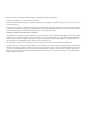

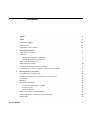
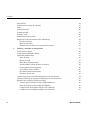
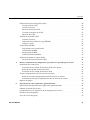
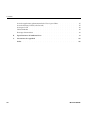
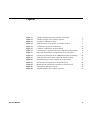
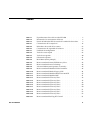
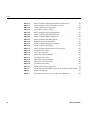

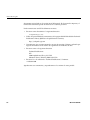

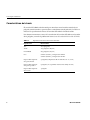

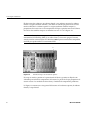

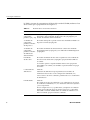
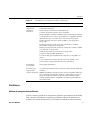

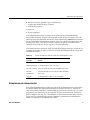


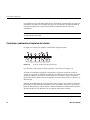

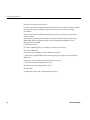
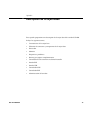
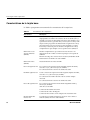
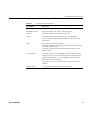
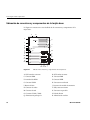


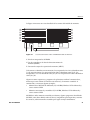
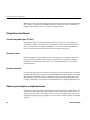


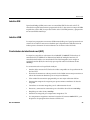
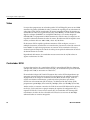
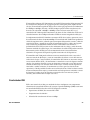
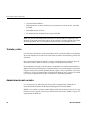


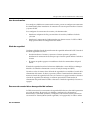
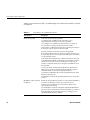
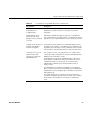

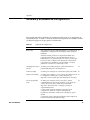

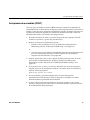
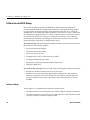
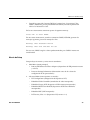
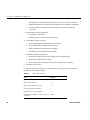
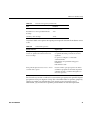
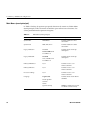
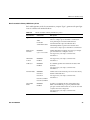
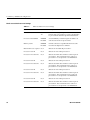
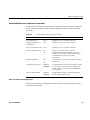

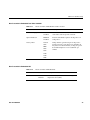
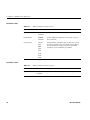
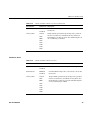
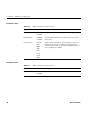

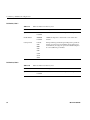
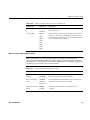
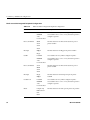


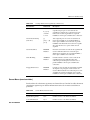
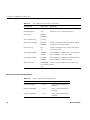

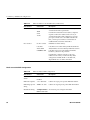
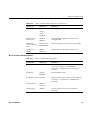
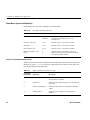
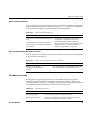


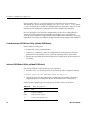

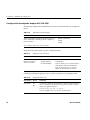
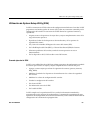
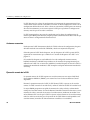
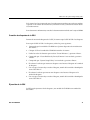
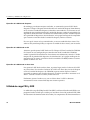
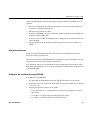
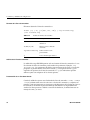
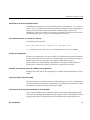
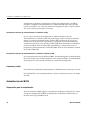
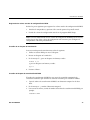


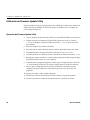
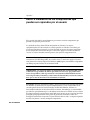
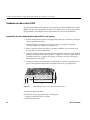







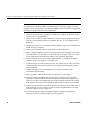
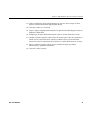
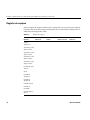
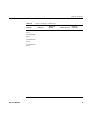
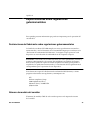

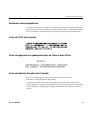
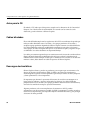
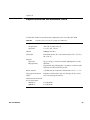
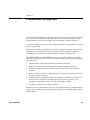

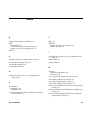
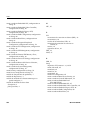
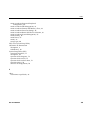

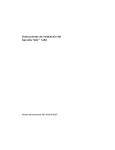
![[MANUAL TÉCNICO] RED PIRATES](http://vs1.manualzilla.com/store/data/006215081_1-ffe265125eeb72864ab45dee68976ff6-150x150.png)